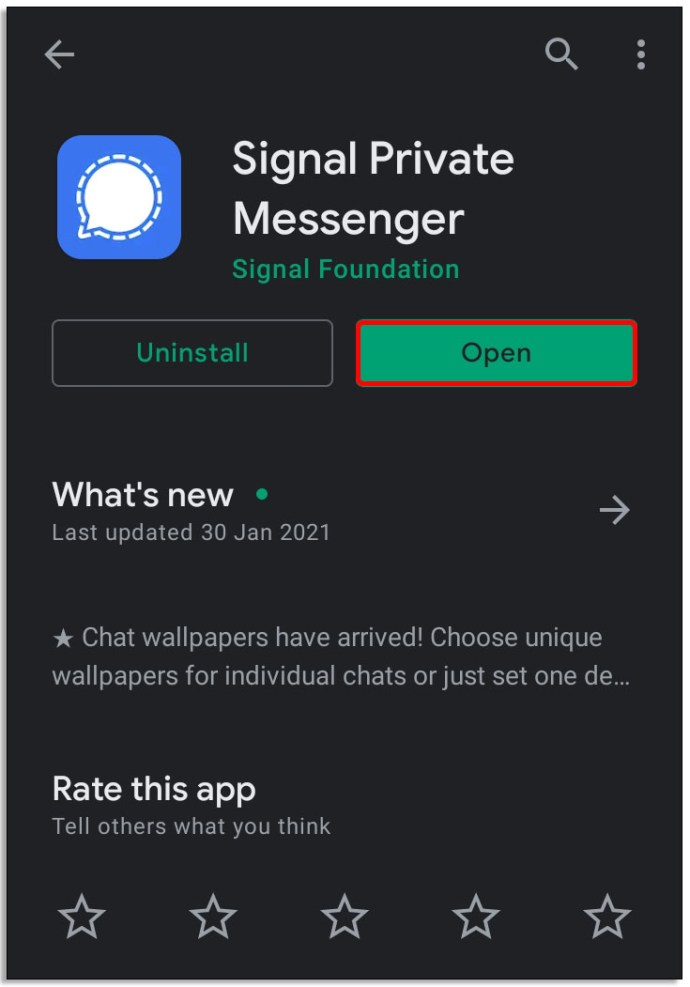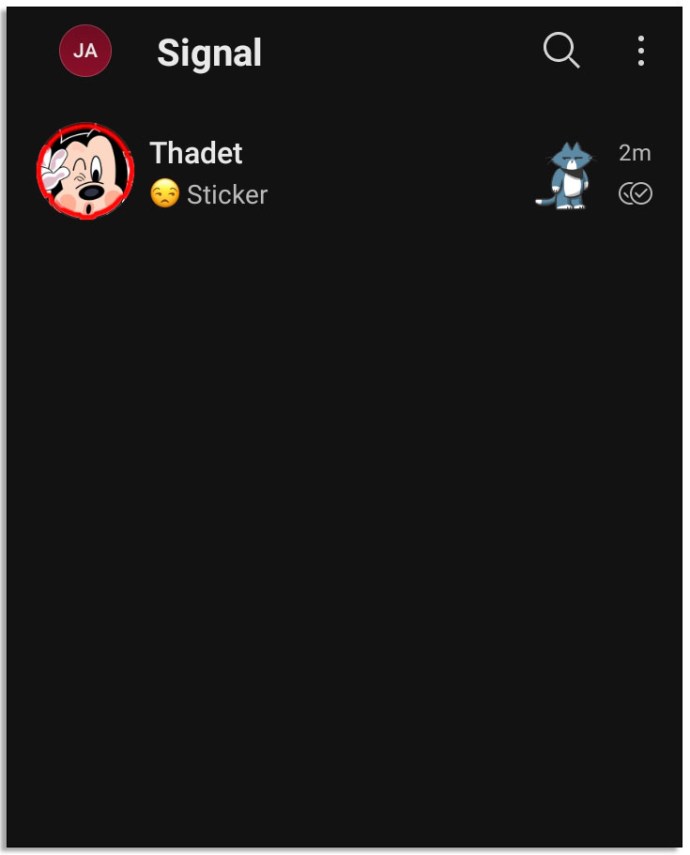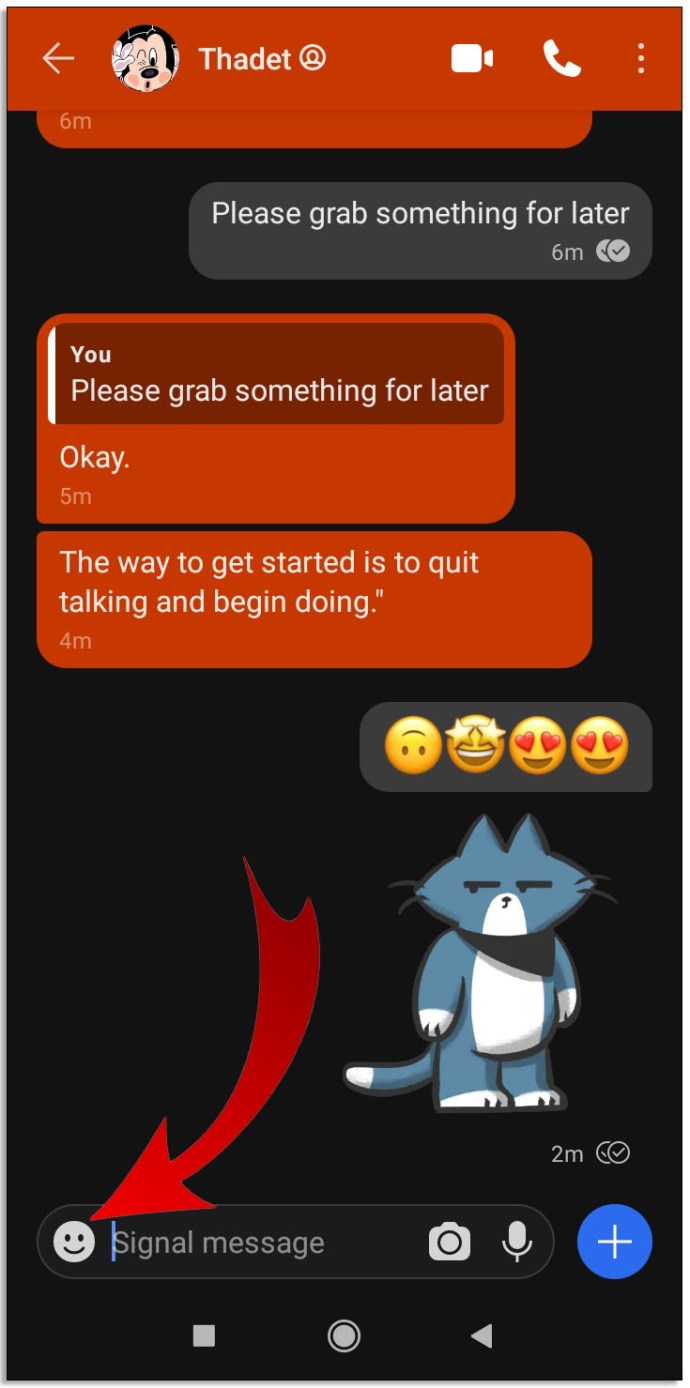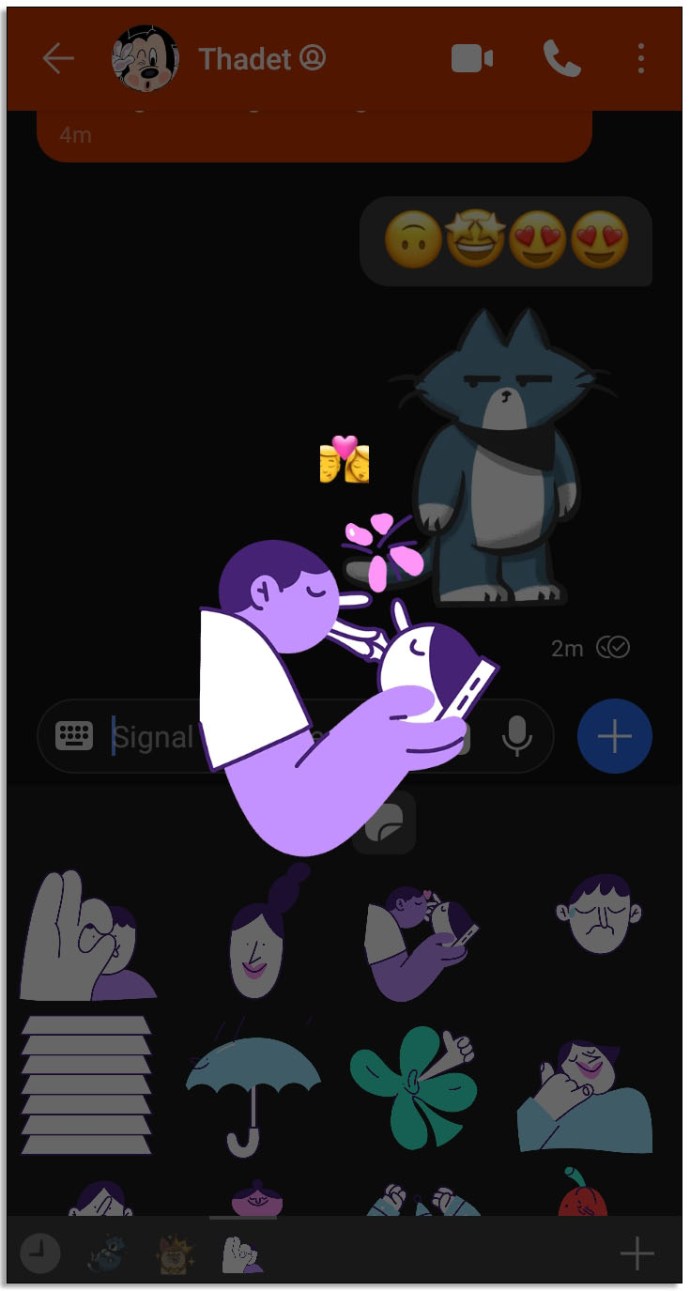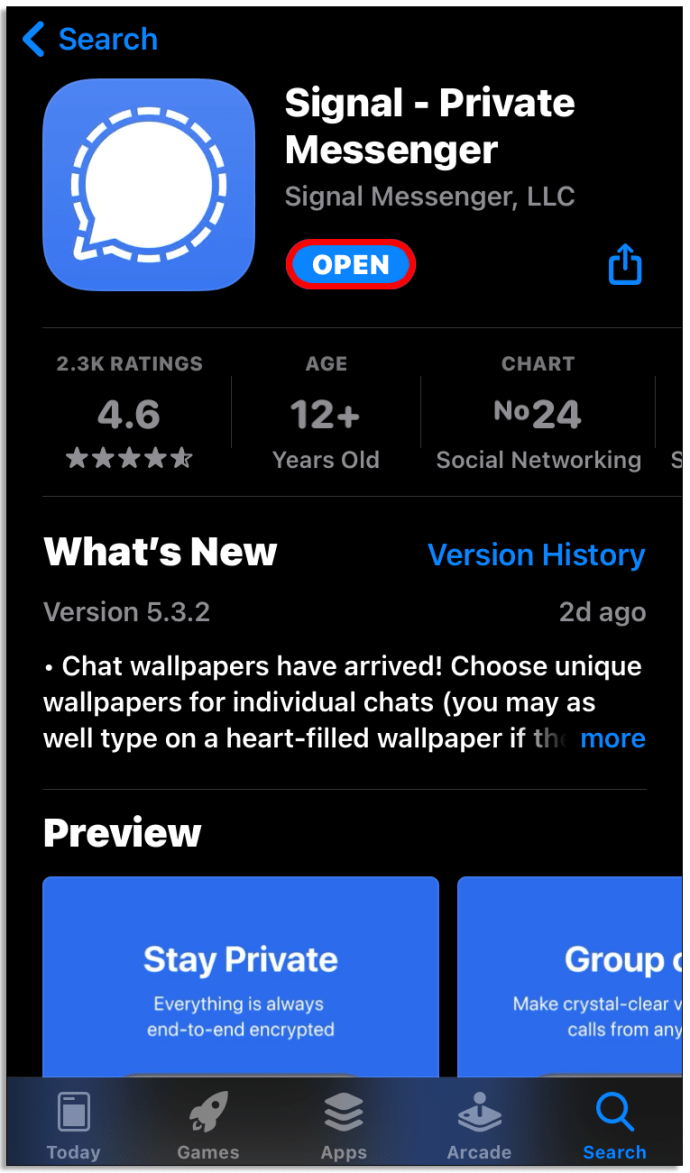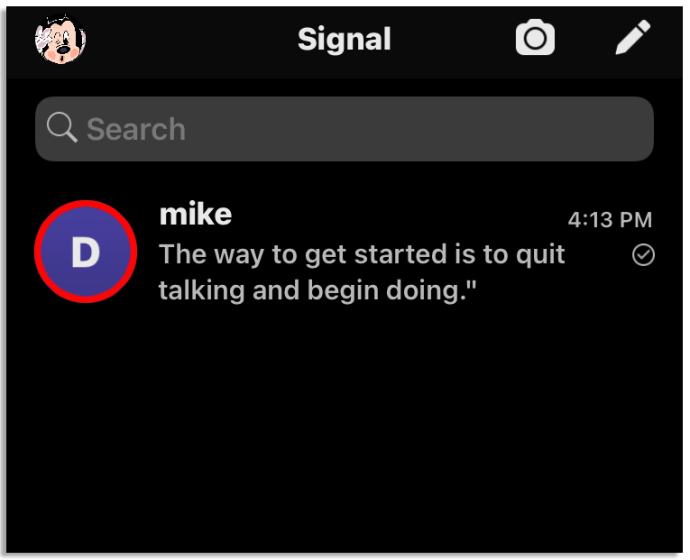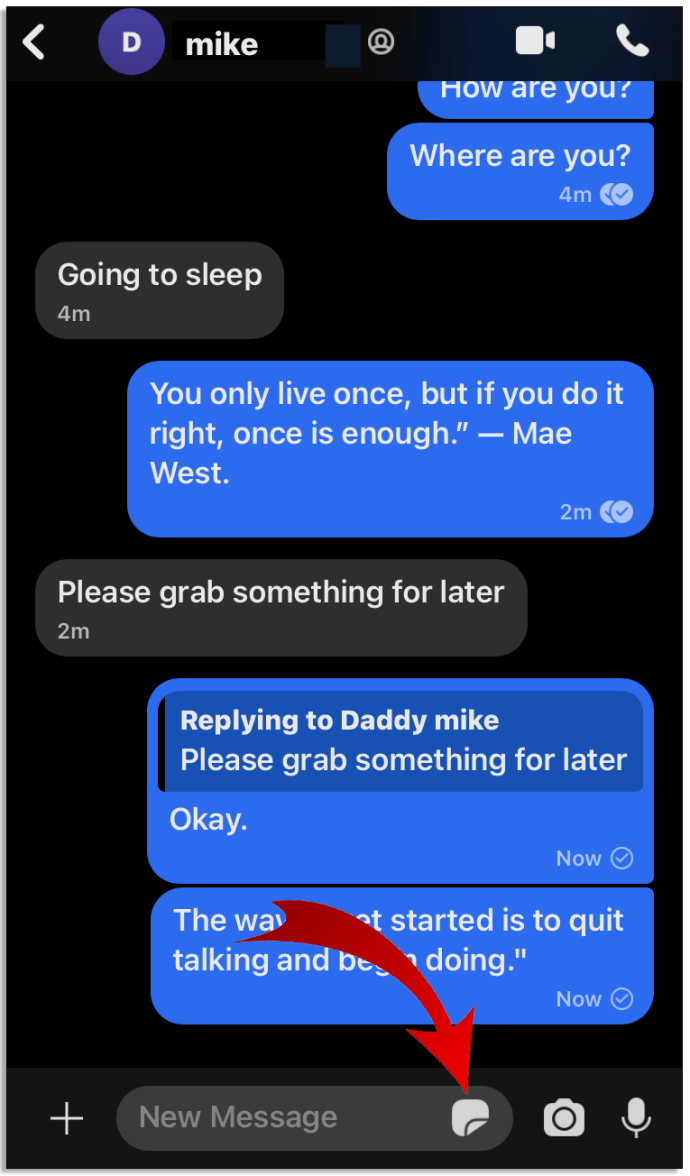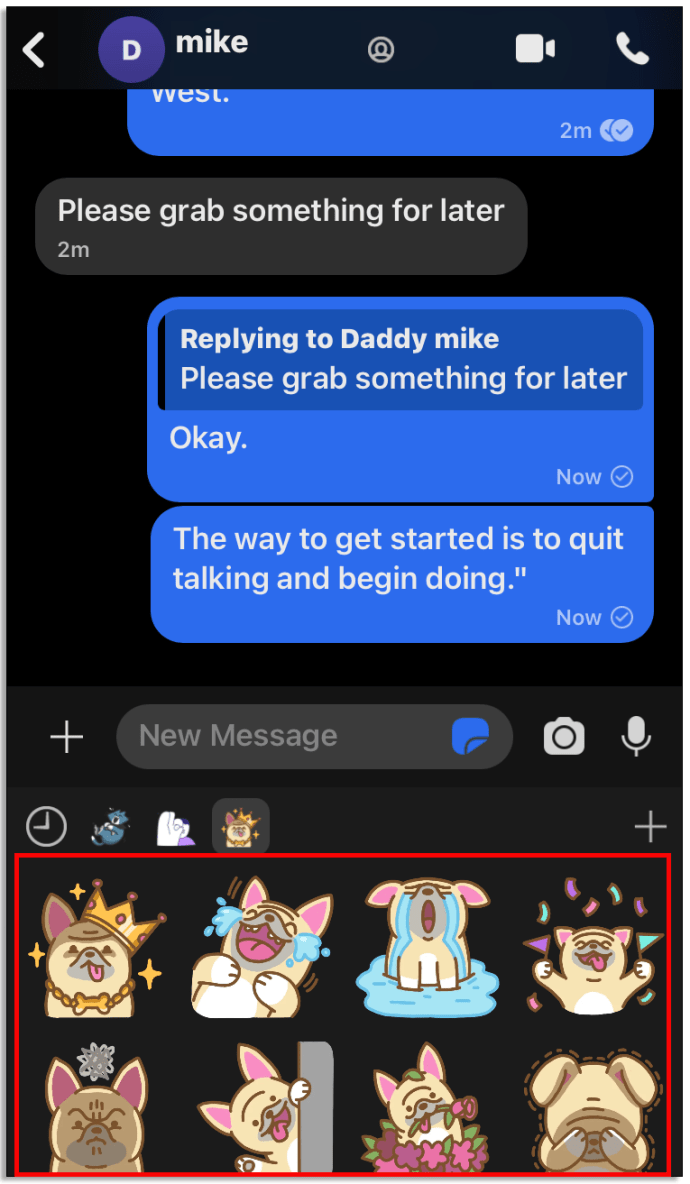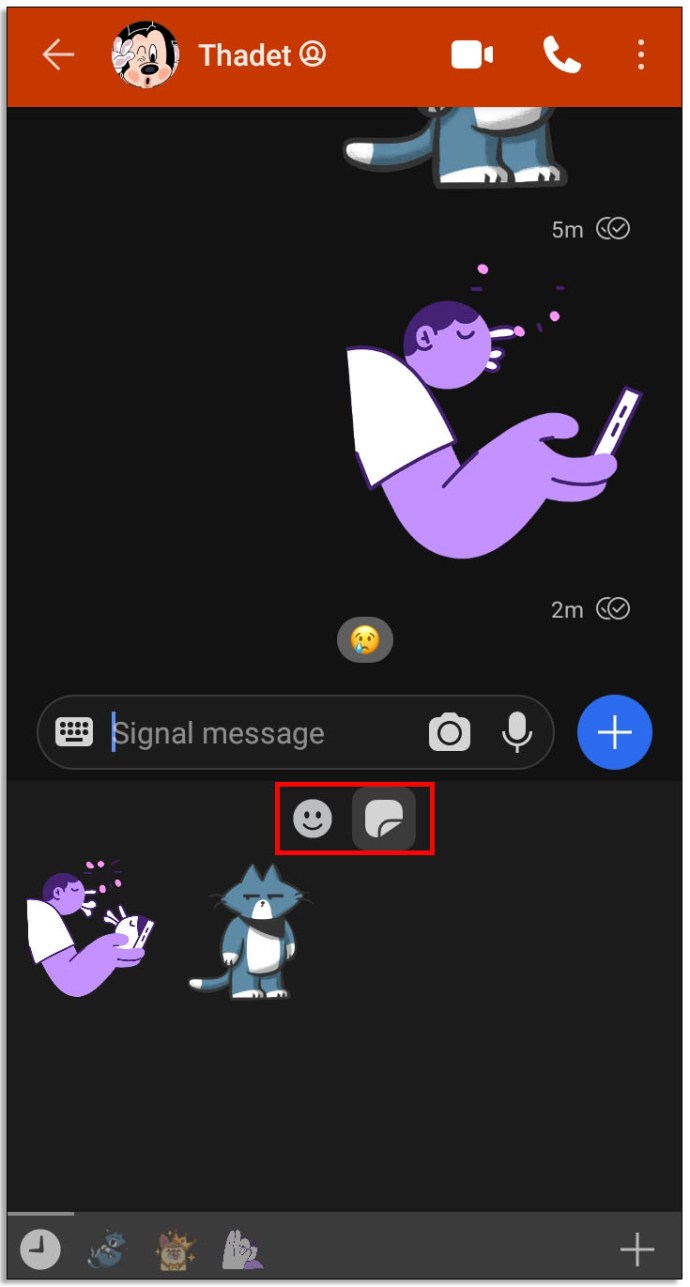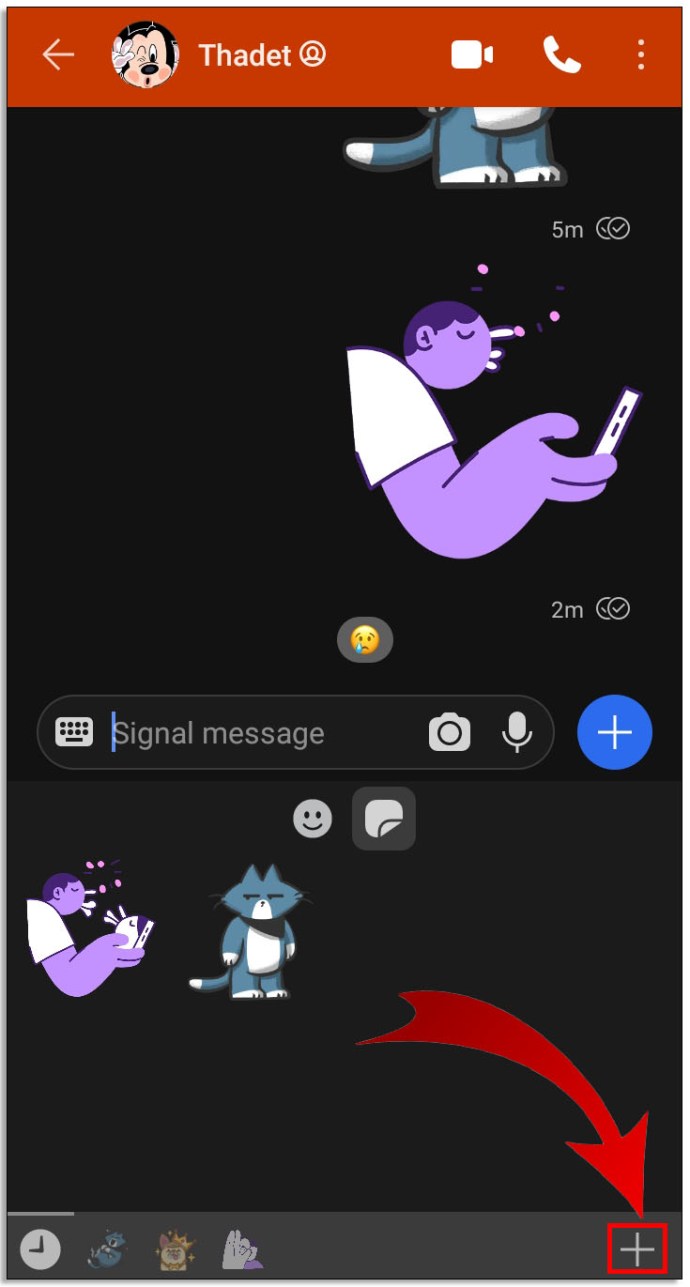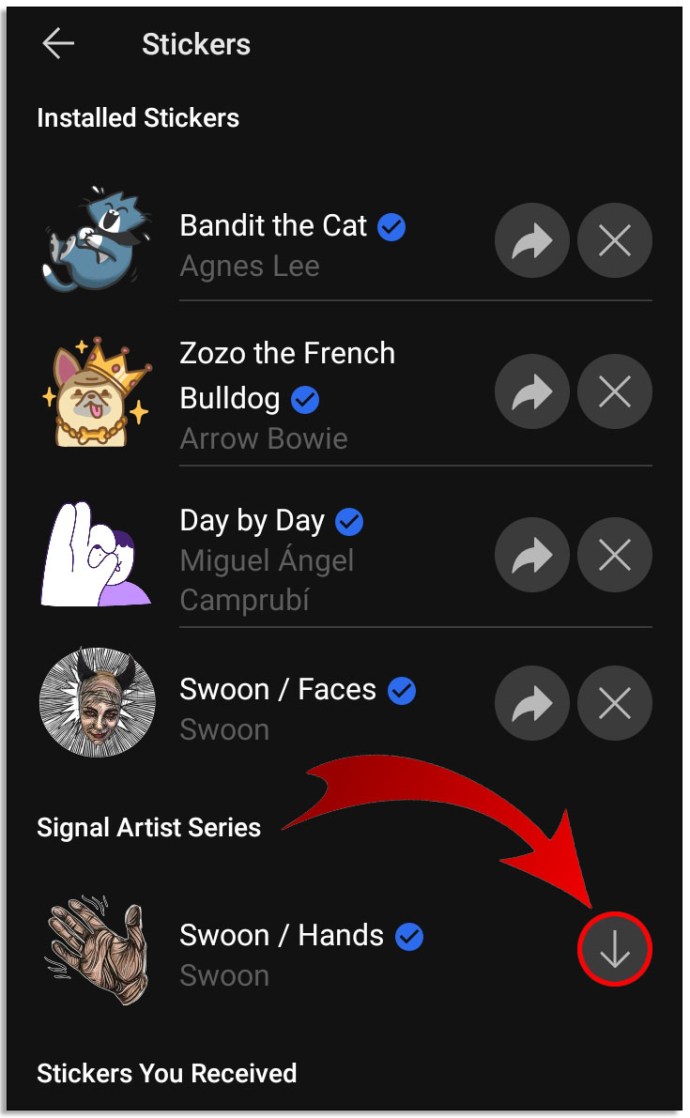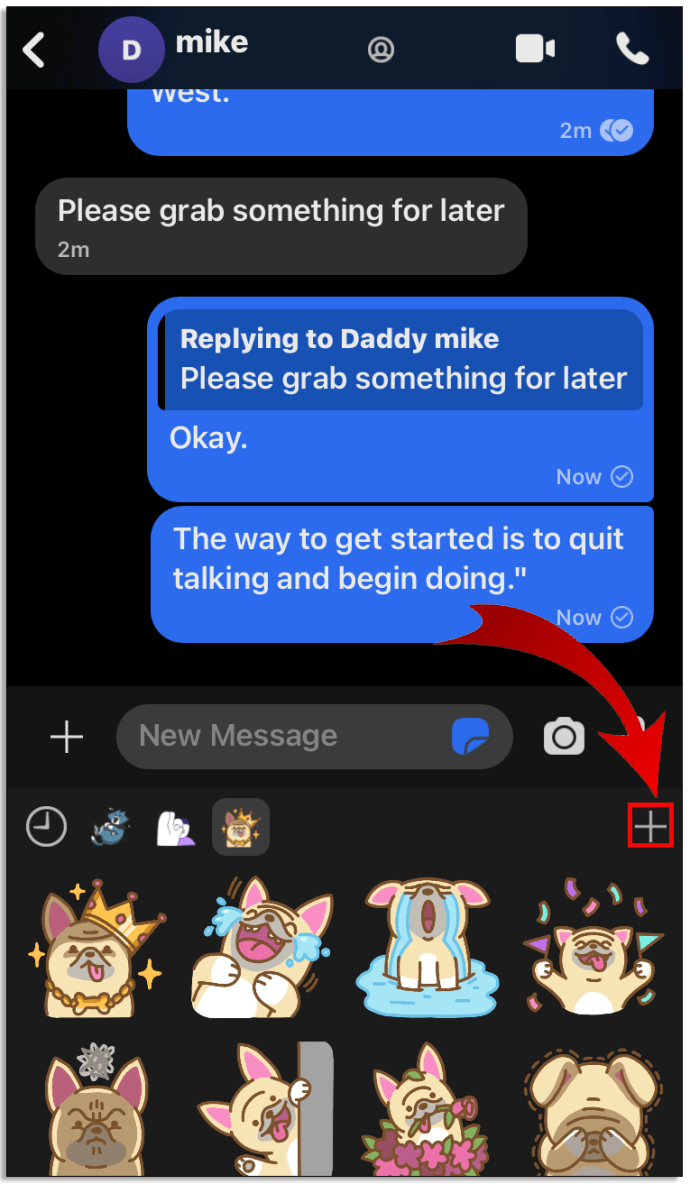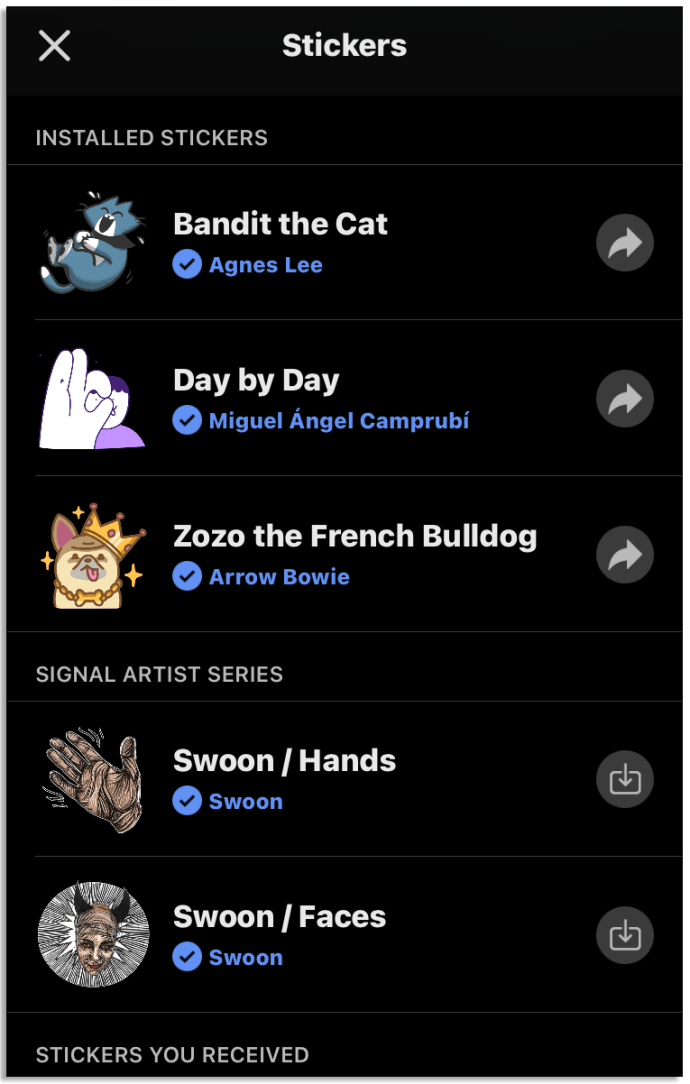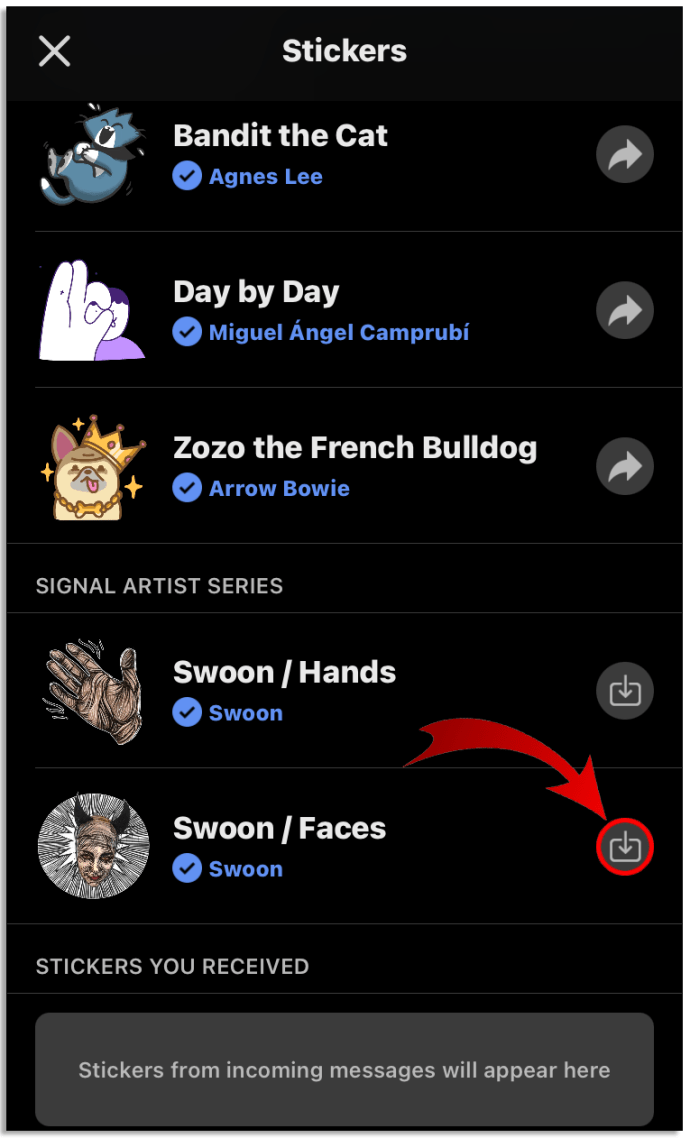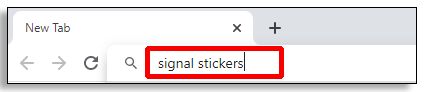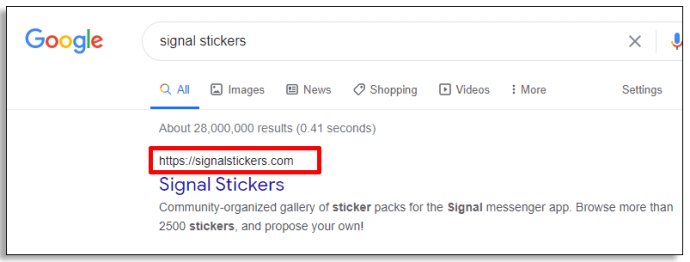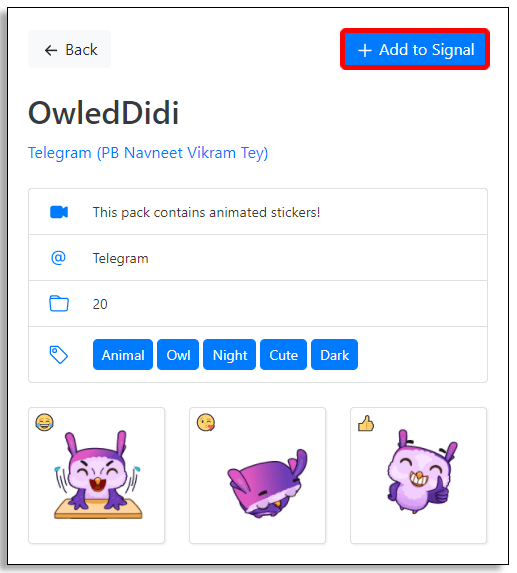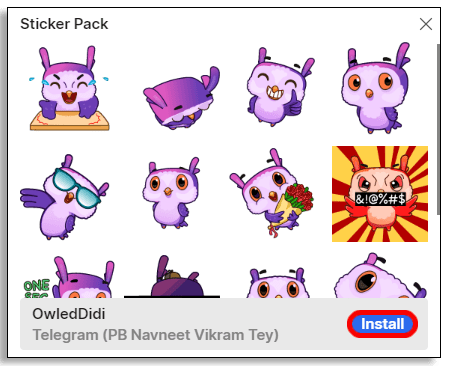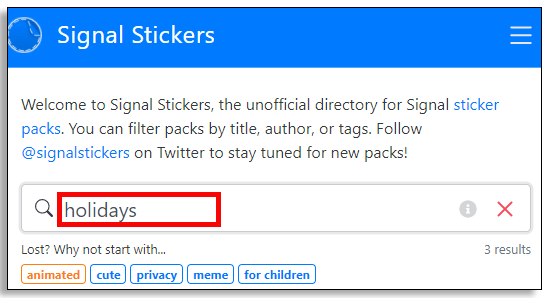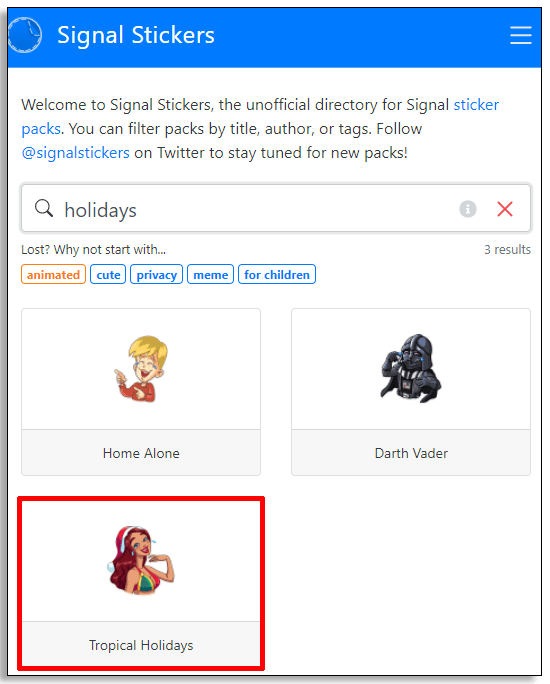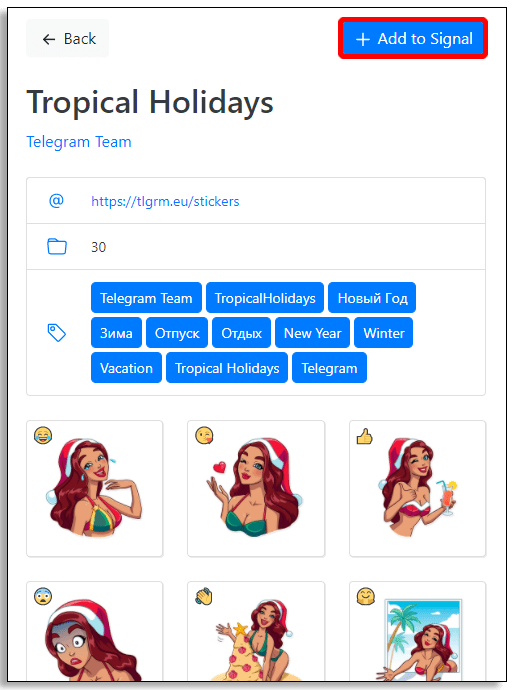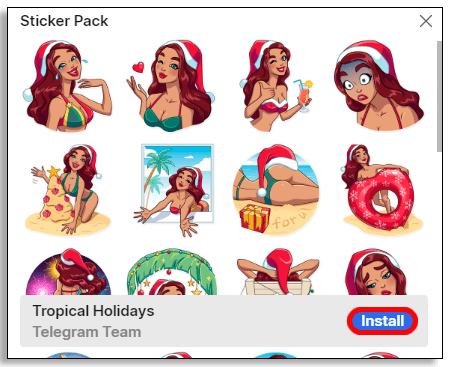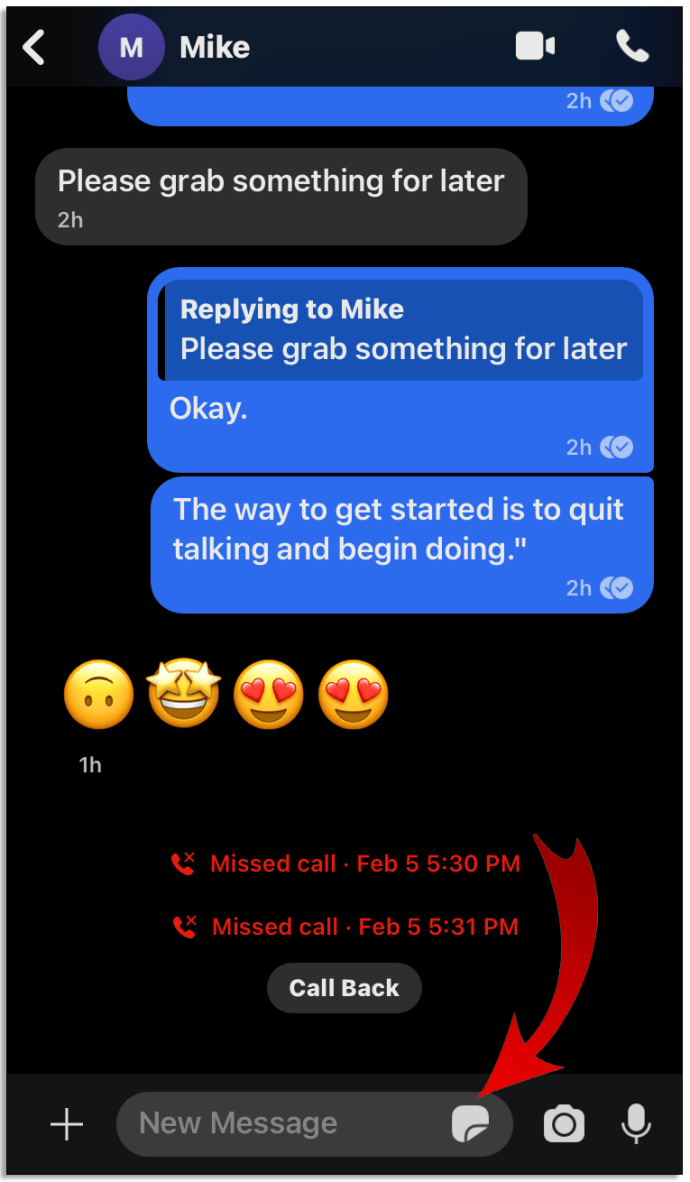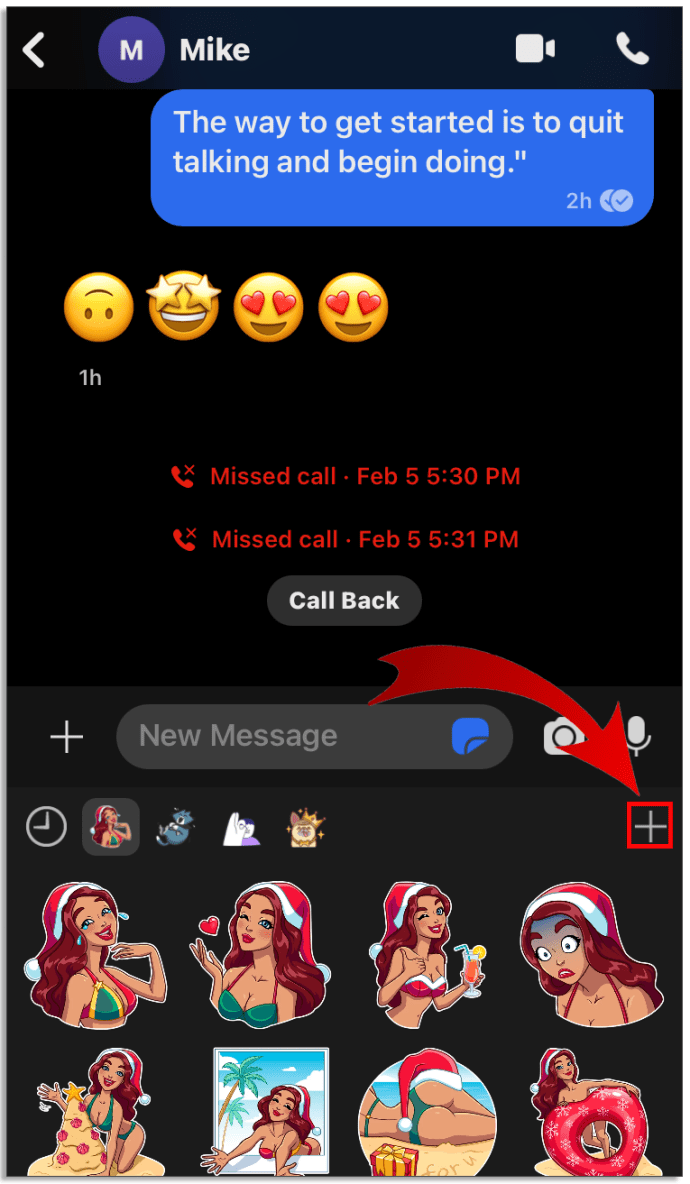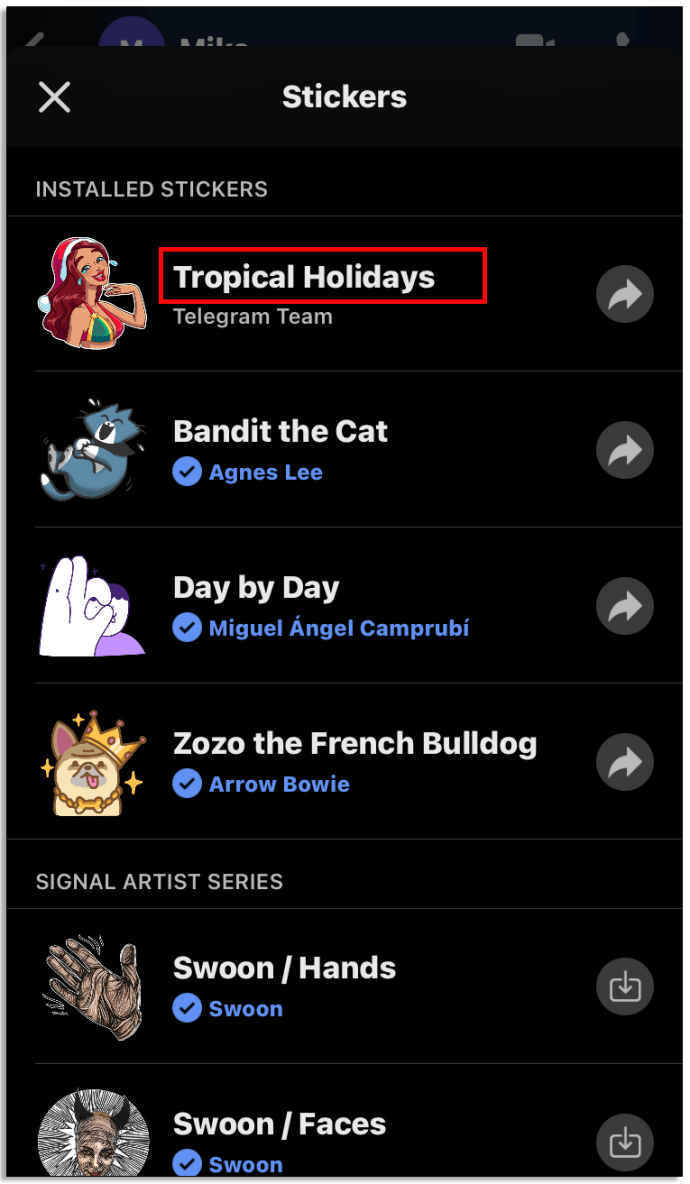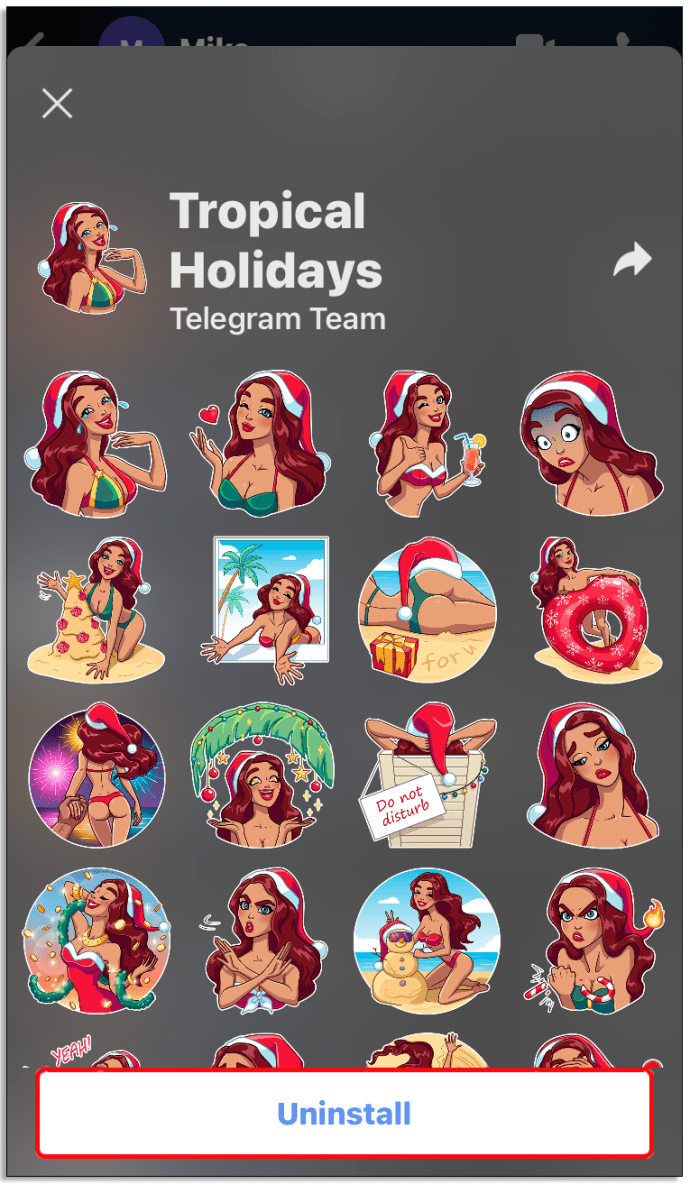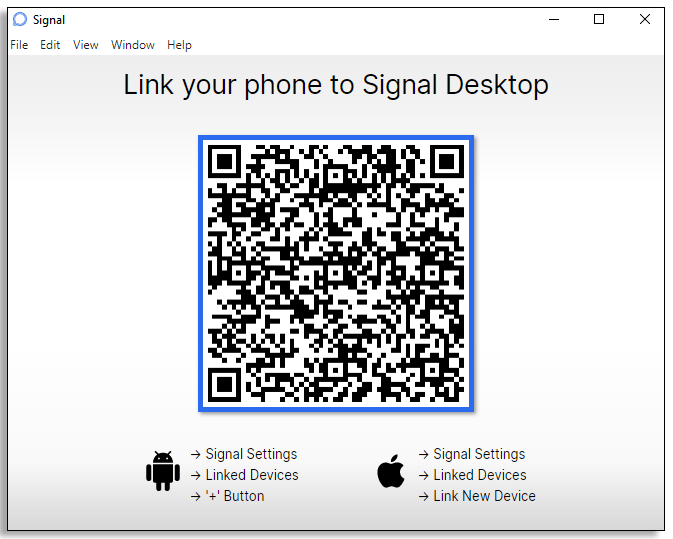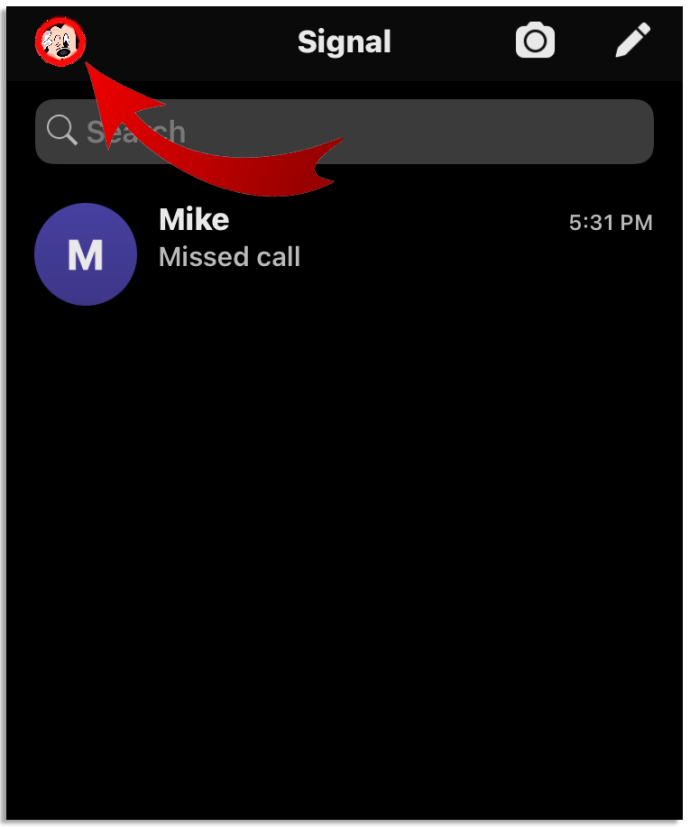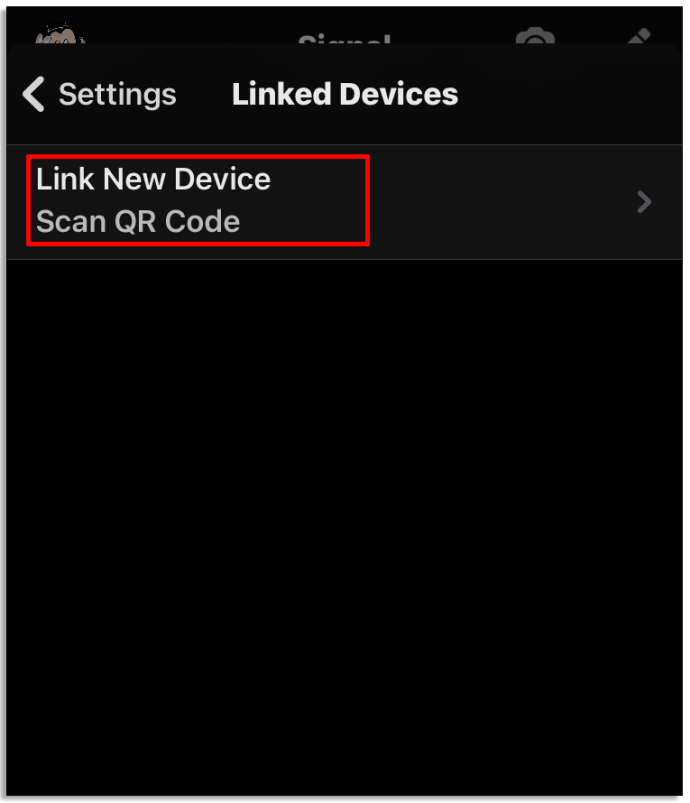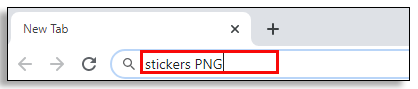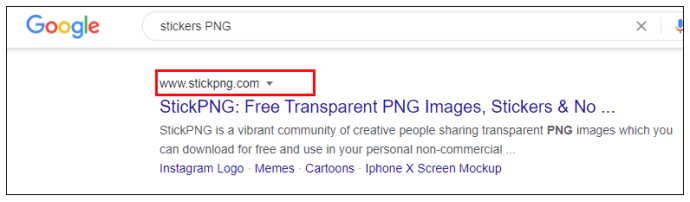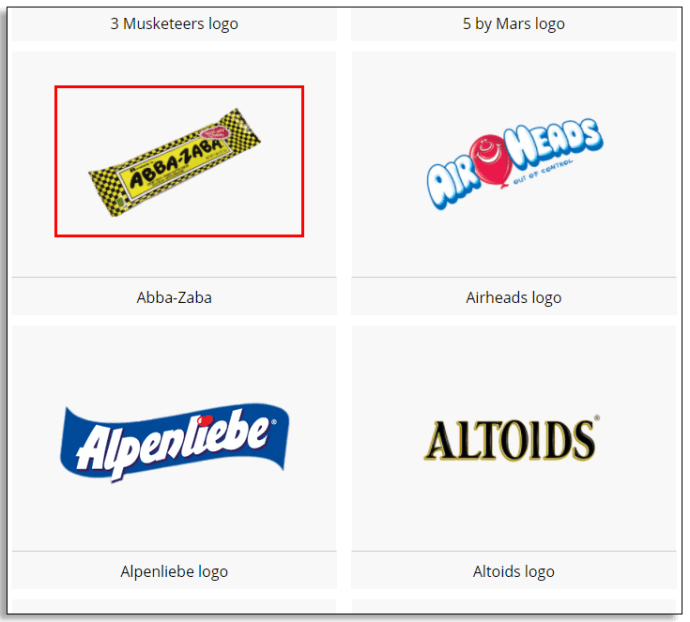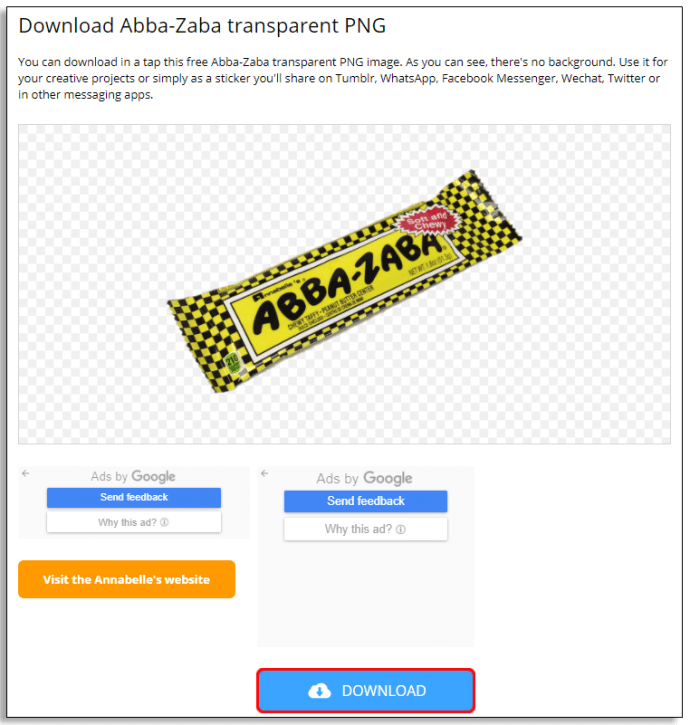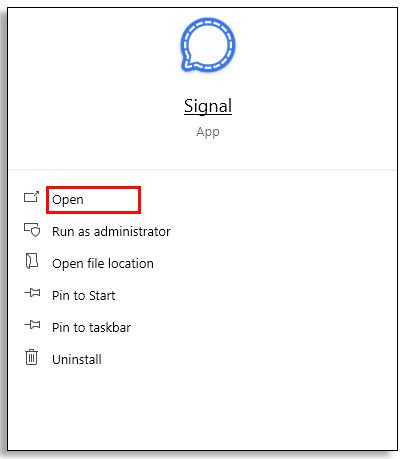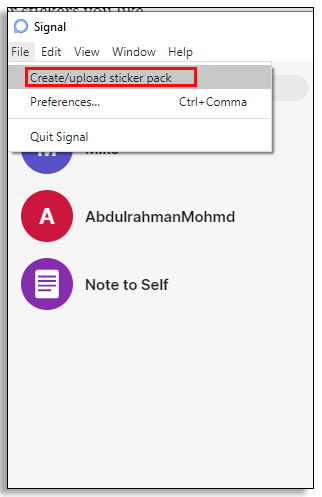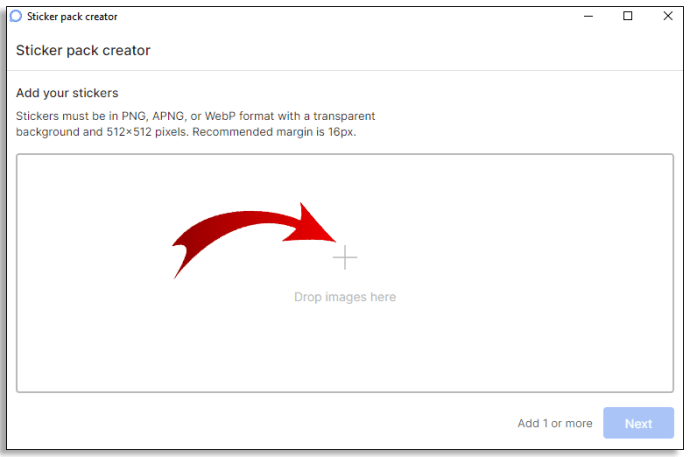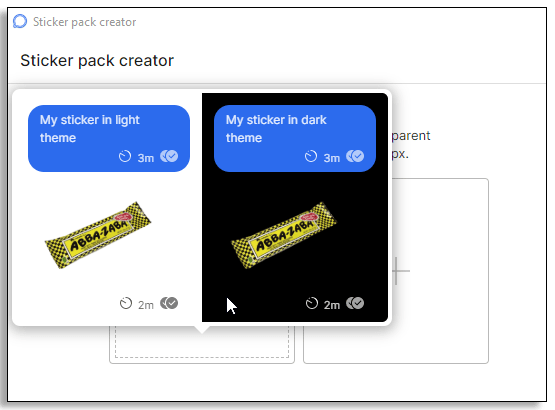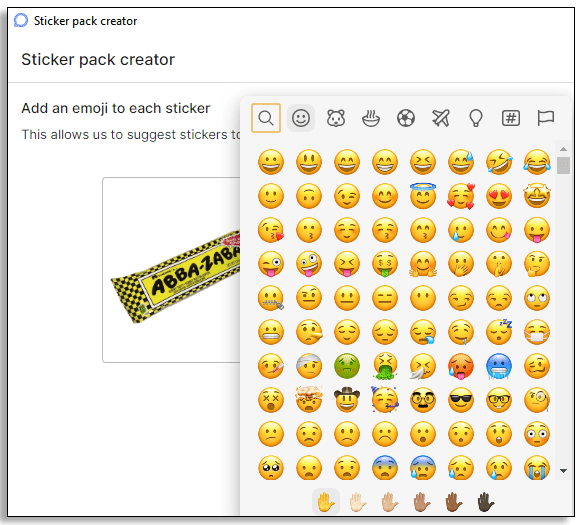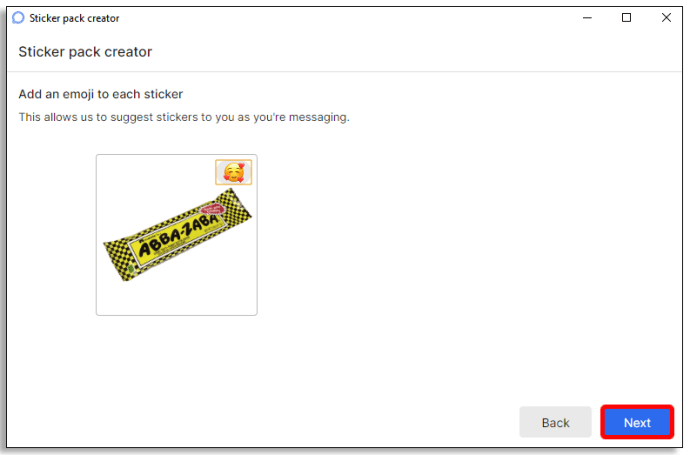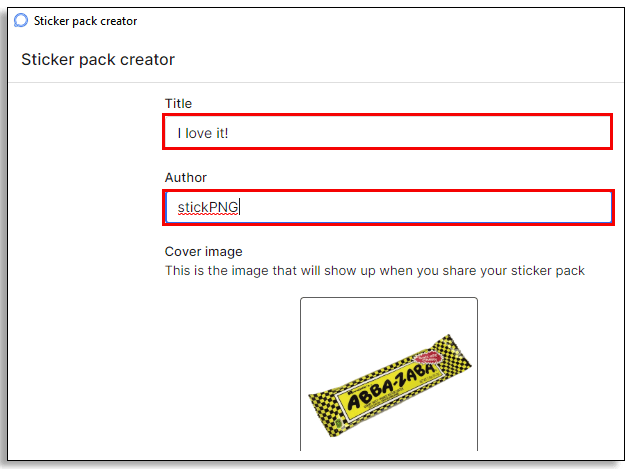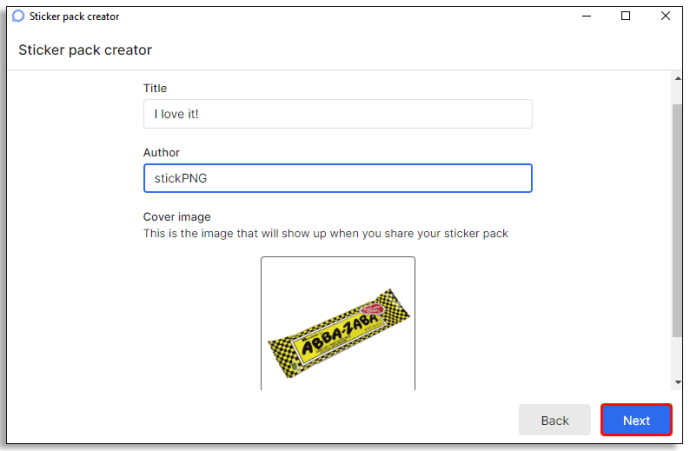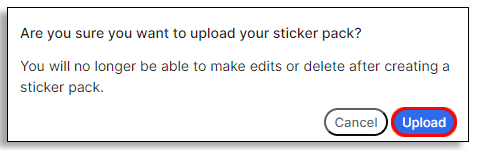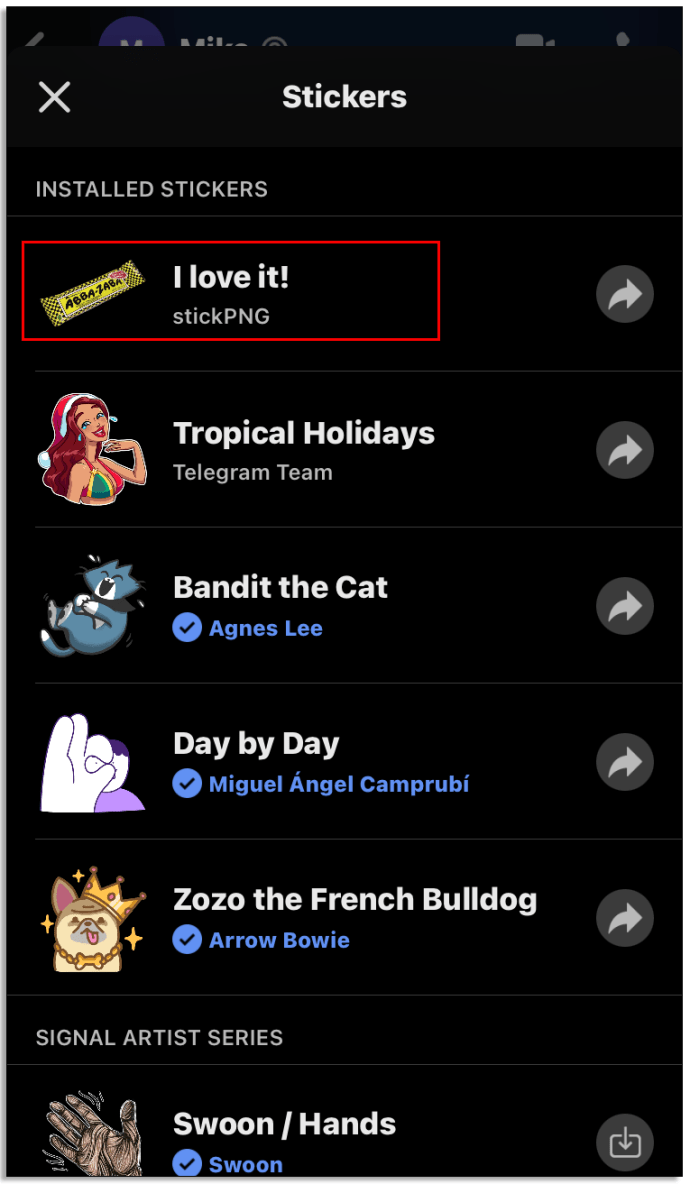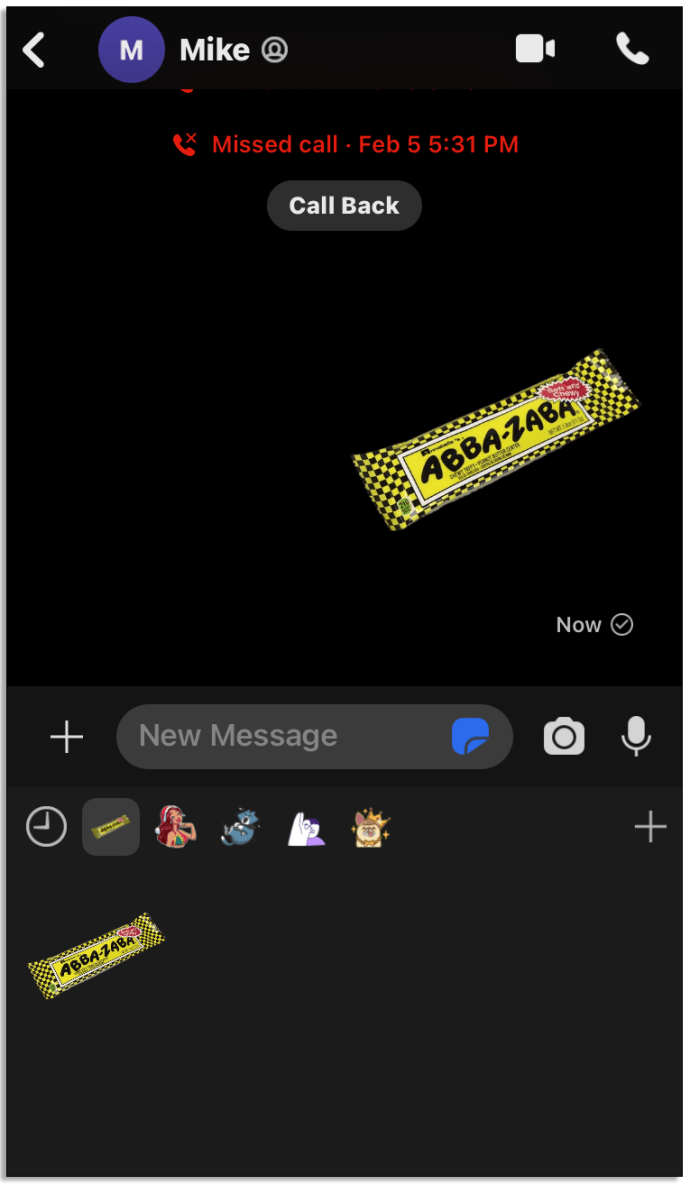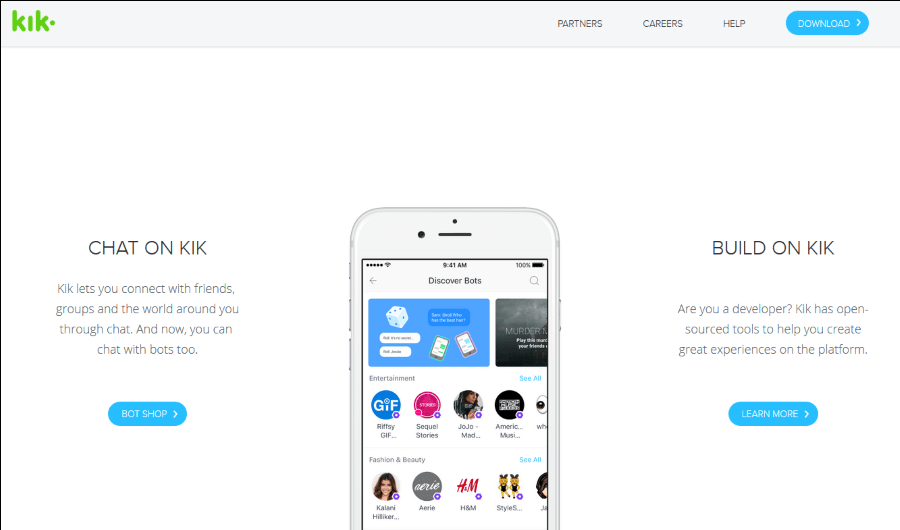Signalは、その優れたセキュリティにより非常に人気があります。しかし、多くのユーザーが会話にステッカーを追加する際に問題を抱えています。あなたがその1人なら、おそらくこのプラットフォームを捨てて別のプラットフォームを試すことを考えたことがあるでしょう。結局のところ、ステッカーはすべてのメッセージングシステムの主要な機能であり、ユーザーはワンクリックで感情や感情を表現できます。

しかし、急いではいけません。
この記事では、Signalの会話とステッカーパックに通常のステッカーまたはアニメーションステッカーを追加する方法を学習します。ボーナスとして、パーソナライズされたステッカーを作成する方法がわかります。掘り下げてみましょう。
Signalにステッカーを追加する方法
ステッカーを介したコミュニケーションは、感情、気分、感情を表現するための楽しく簡単な方法です。新しいメッセージングプラットフォームに切り替えるときの最初のステップの1つは、会話にステッカーを追加する方法を学ぶことです。最近Signalを使い始めても、チャットにステッカーを含める方法がわからない場合は、次の手順に従ってください。
Androidからステッカーを追加する
- スマートフォンでSignalを開きます。
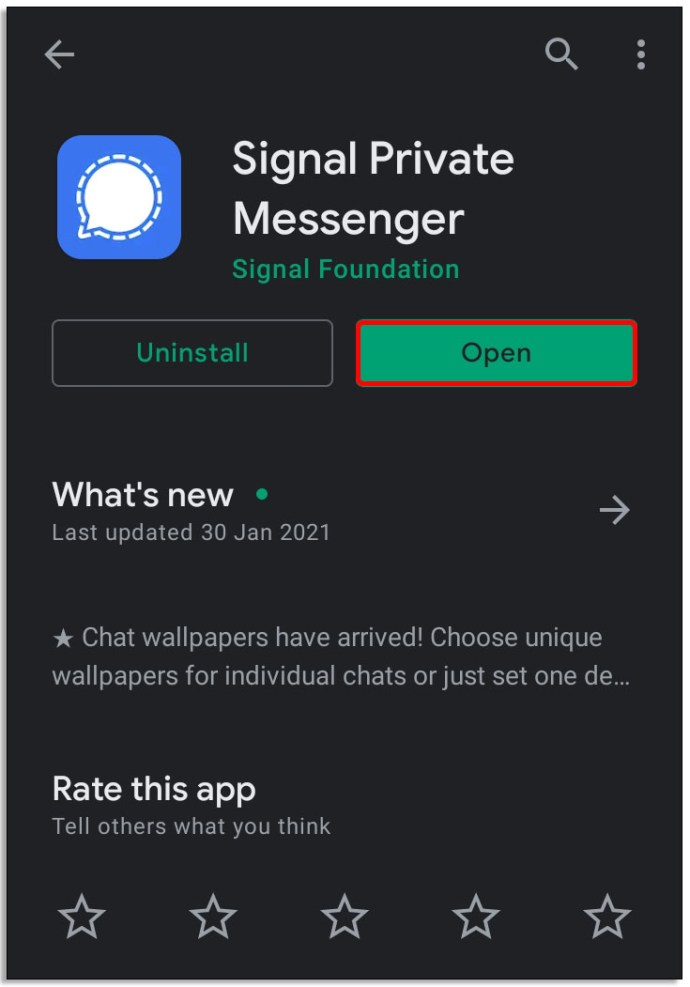
- ステッカーを送りたい会話をタップします。
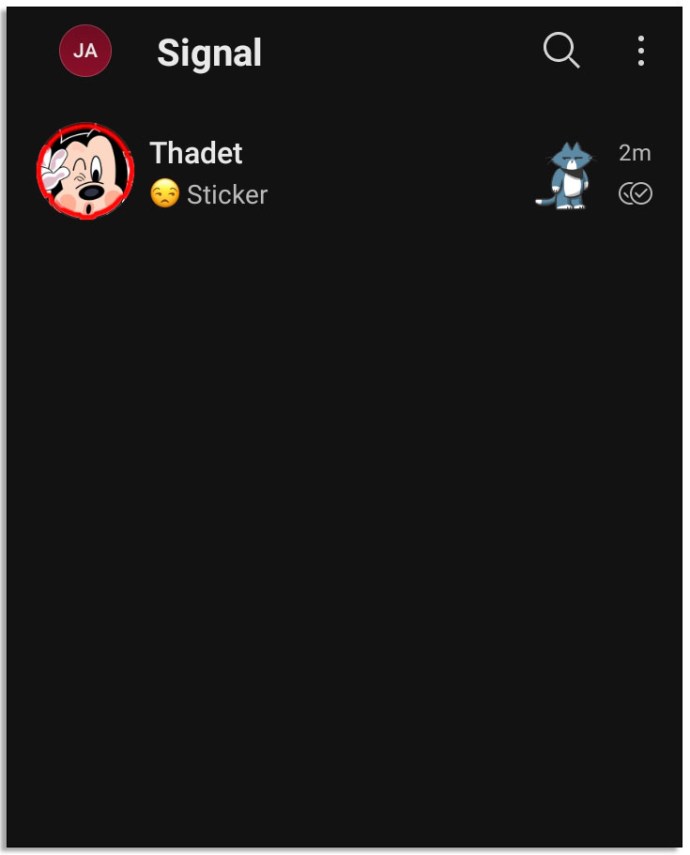
- 会話ボックスの左側にある絵文字またはステッカーアイコンをクリックします。
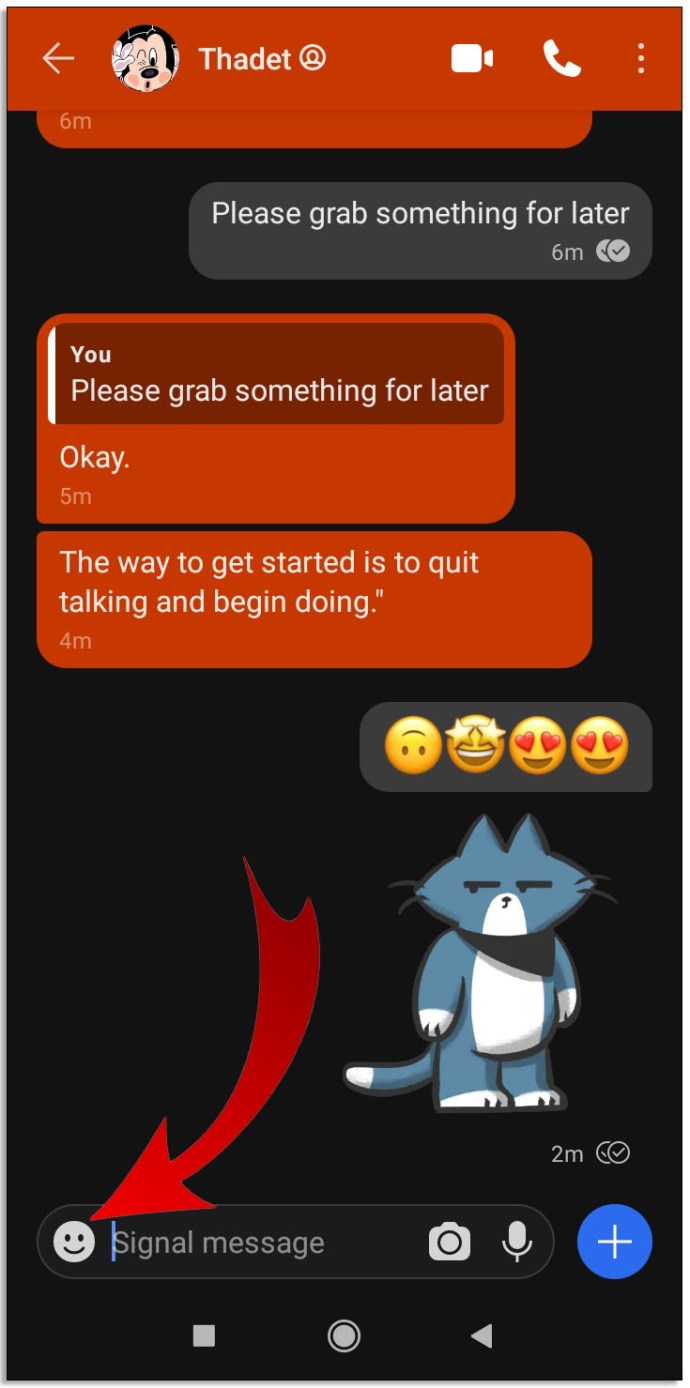
- ステッカーアイコンを選択します。
- 追加するステッカーを見つけます。
- それをタップして会話に送信します。
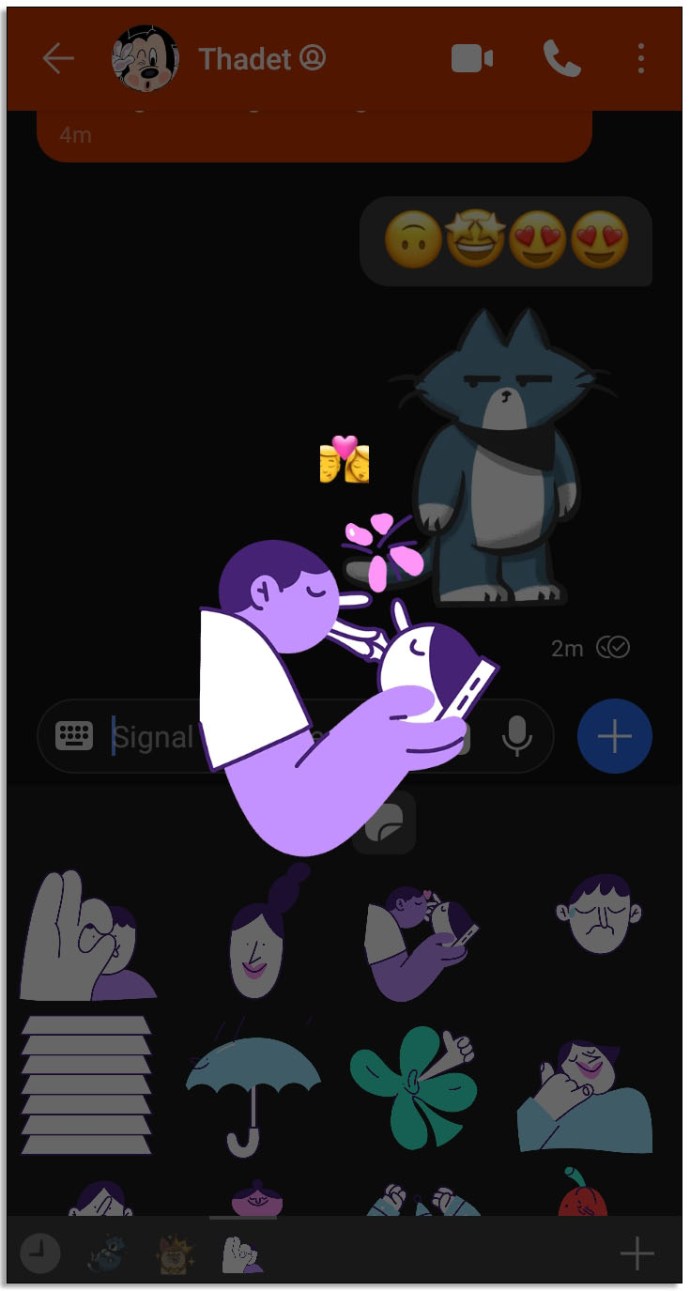
iPhoneからステッカーを追加する
- iPhoneでSignalを開きます。
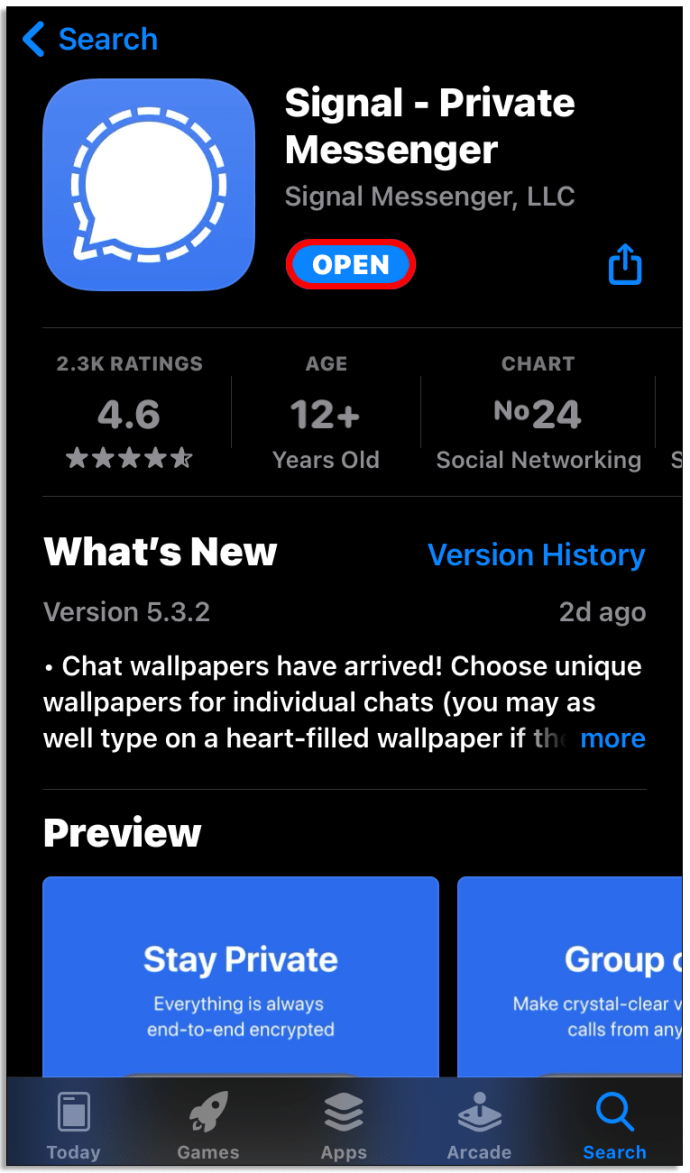
- ステッカーを送信する会話を選択します。
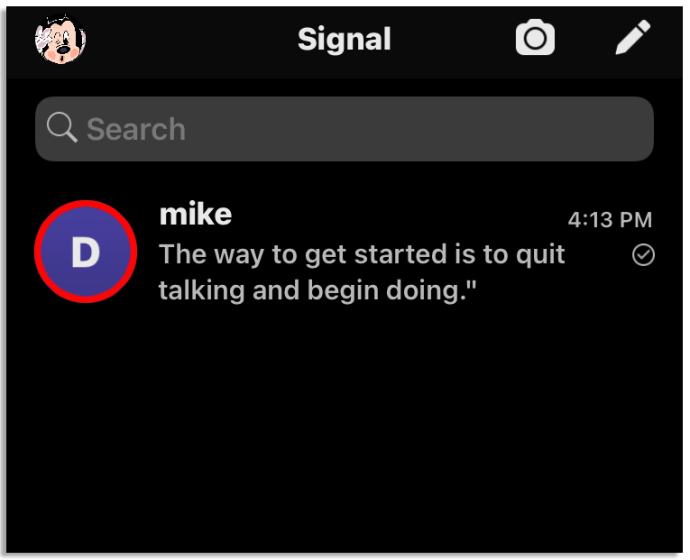
- 会話ボックスの右側にあるステッカーアイコンをタップします。
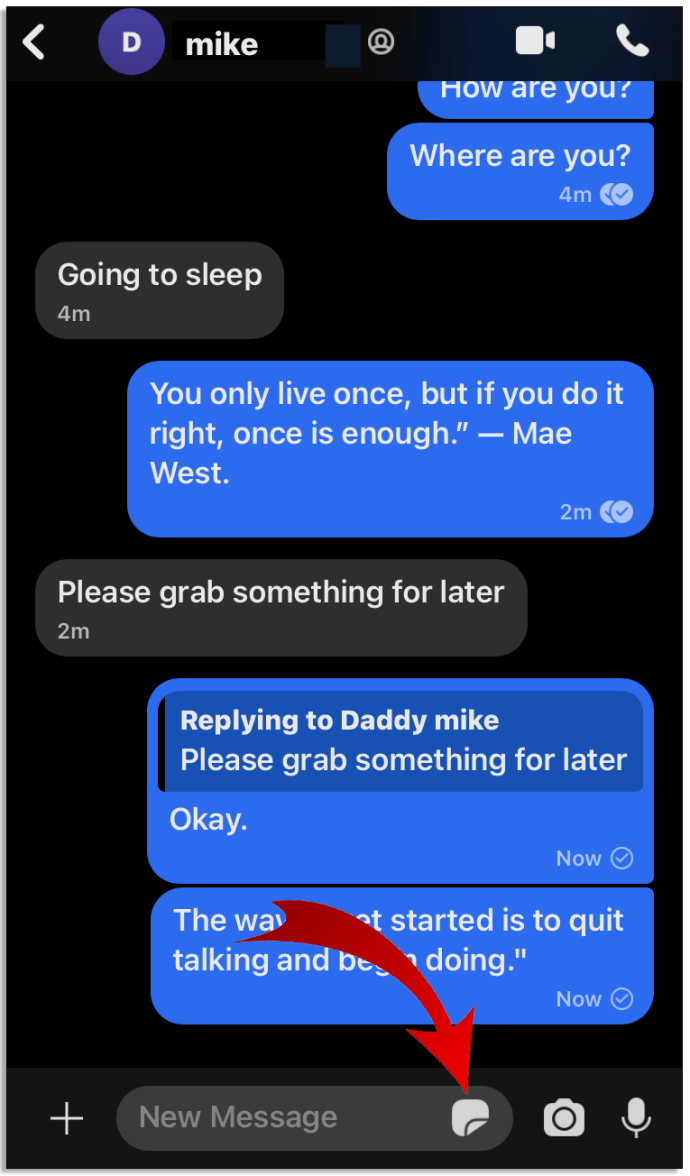
- ステッカーを叩いて送ってください。
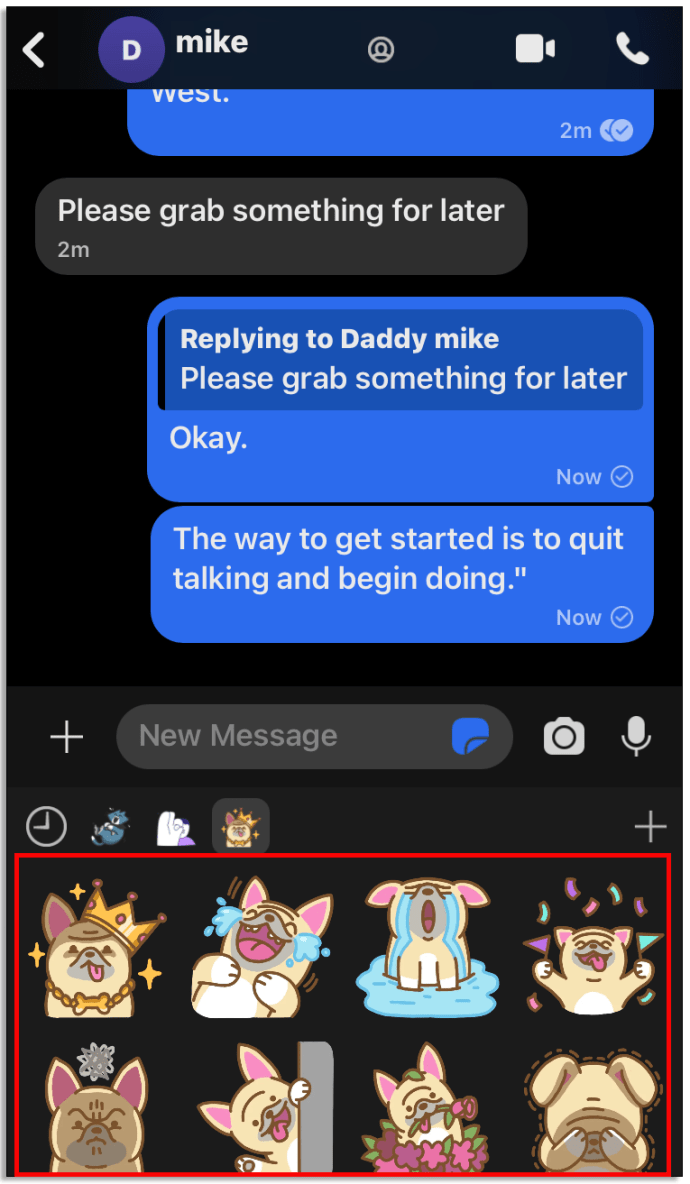
Signalにステッカーを追加する方法
内蔵のSignalステッカーが気に入っても、アプリを終了せずにさらに追加したい場合は、簡単な方法があります。手順は、オペレーティングシステムによって多少異なります。
Androidでステッカーを追加する
Androidユーザーは、新しいステッカーを追加するためにこれを行う必要があります。
- シグナルを起動します。
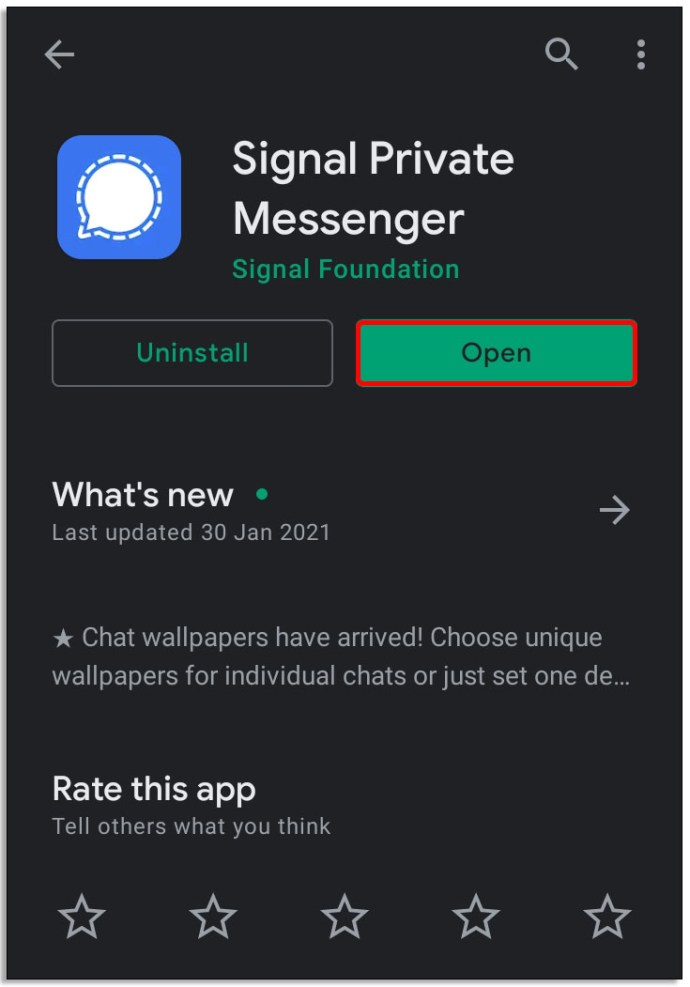
- 1つの会話を開き、ステッカーボタンをクリックします。会話バーの左側にあります。
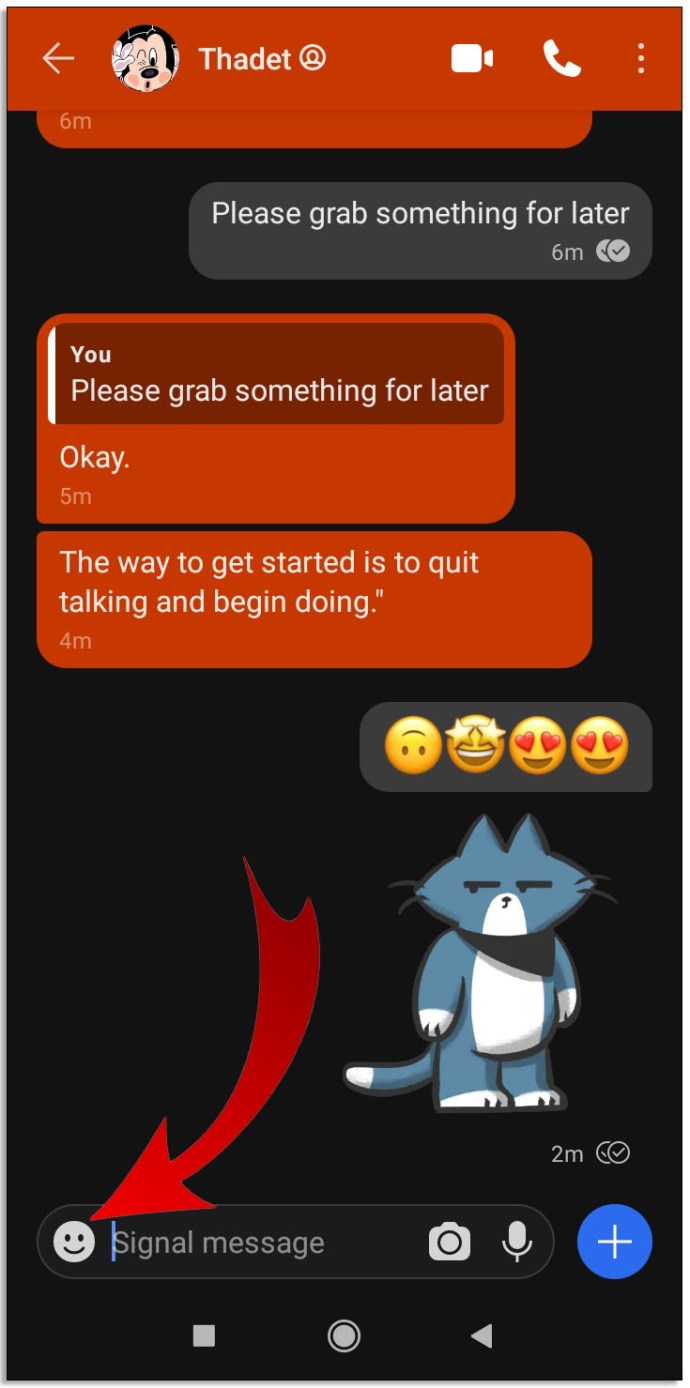
- 絵文字とステッカーの2つのオプションがあります。ステッカーを選択してください。
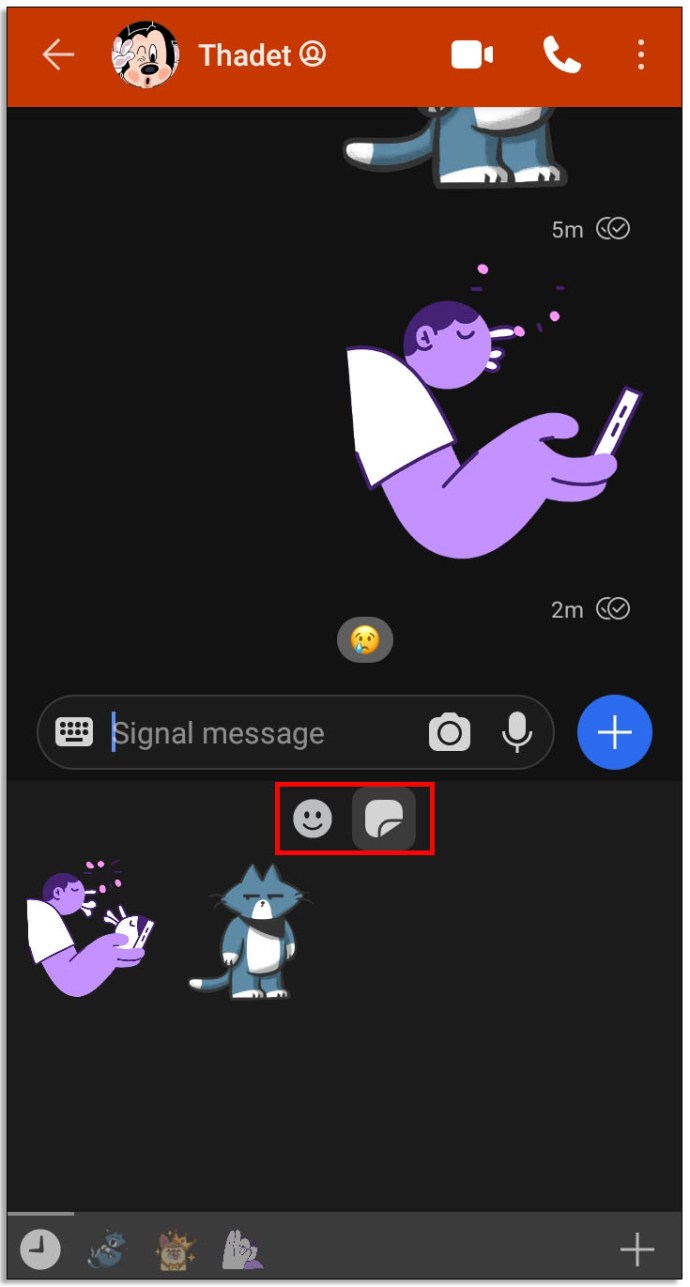
- 「+」ボタンをタップして、新しいステッカーを追加します。
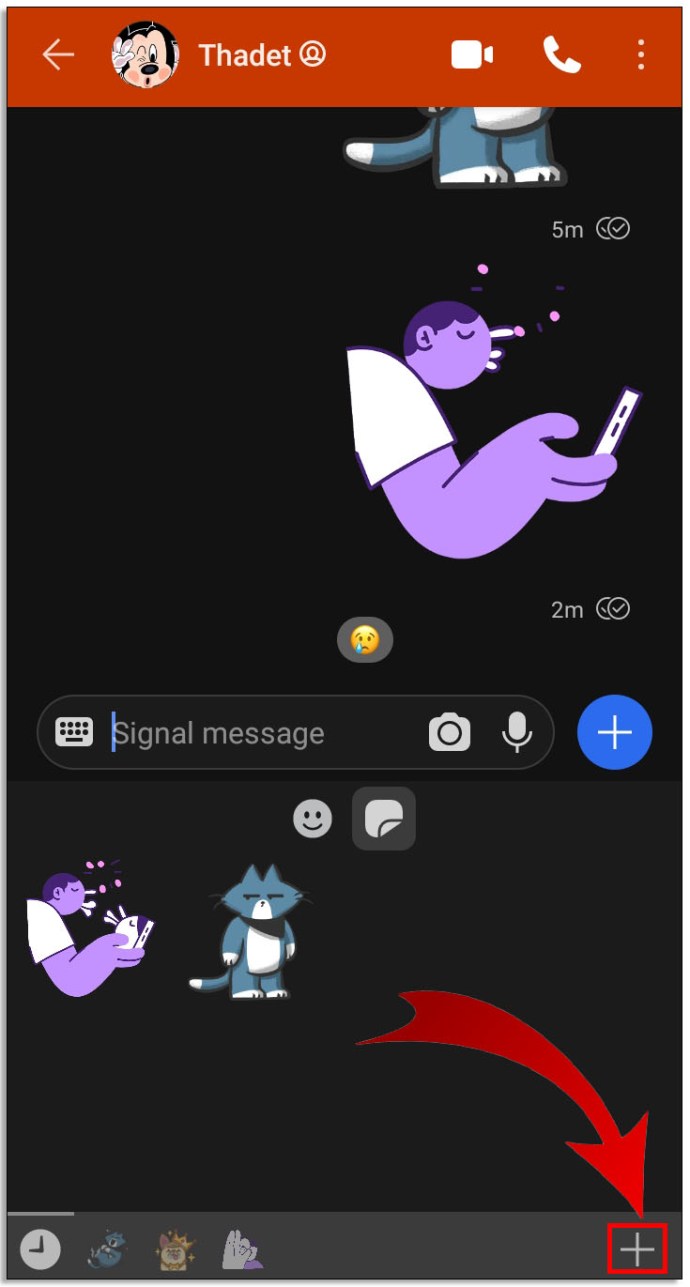
- 気に入ったものが見つかったら、を押してダウンロードします。ボタンはステッカーの右側にある下向きの矢印です。
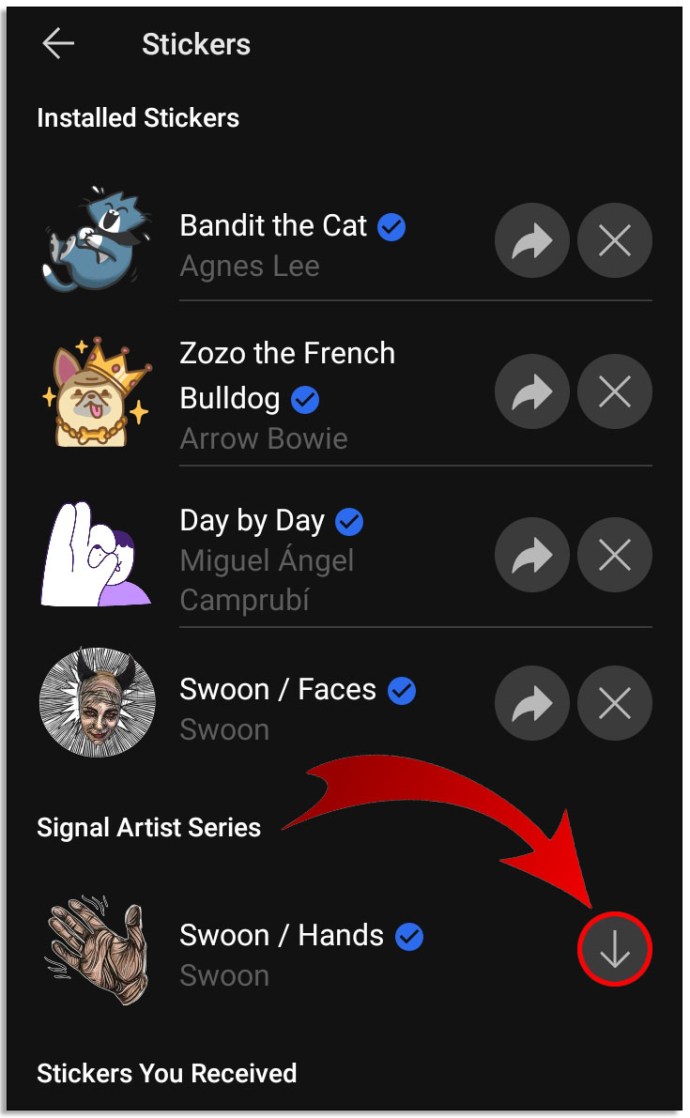
- インストールすると、ユーザーはそれらを会話に追加できます。
iPhoneにステッカーを追加する
iPhoneユーザーがSignalアプリから直接ステッカーを追加する方法は次のとおりです。
- オープンシグナル。
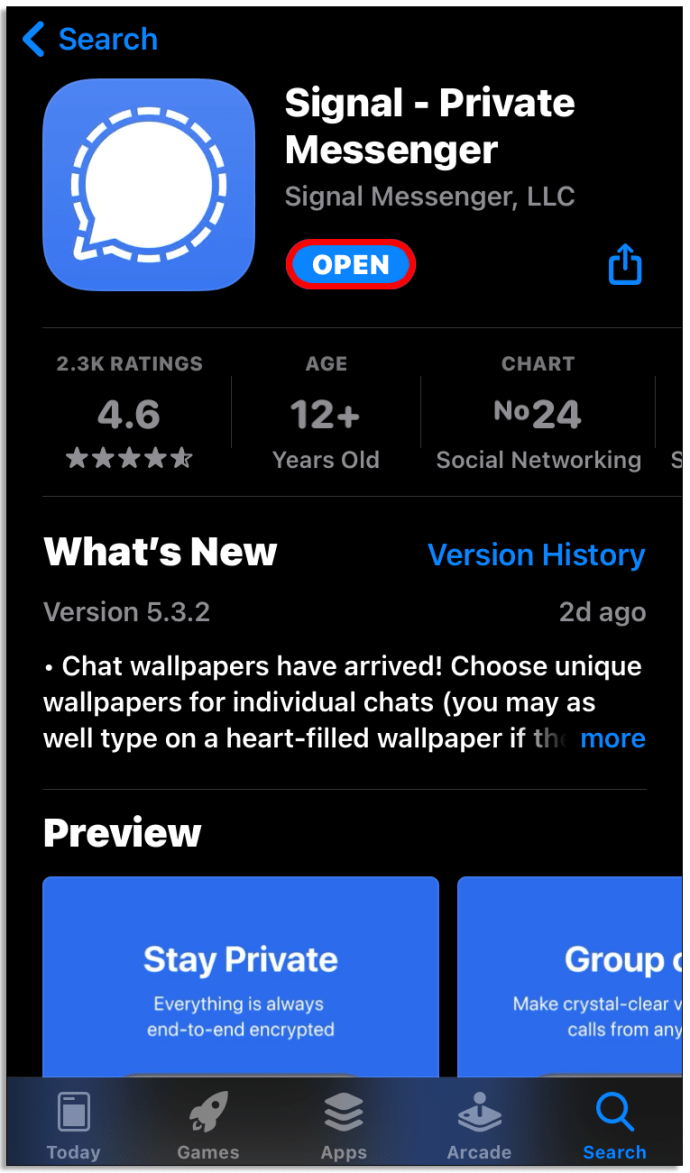
- 会話を開始します。
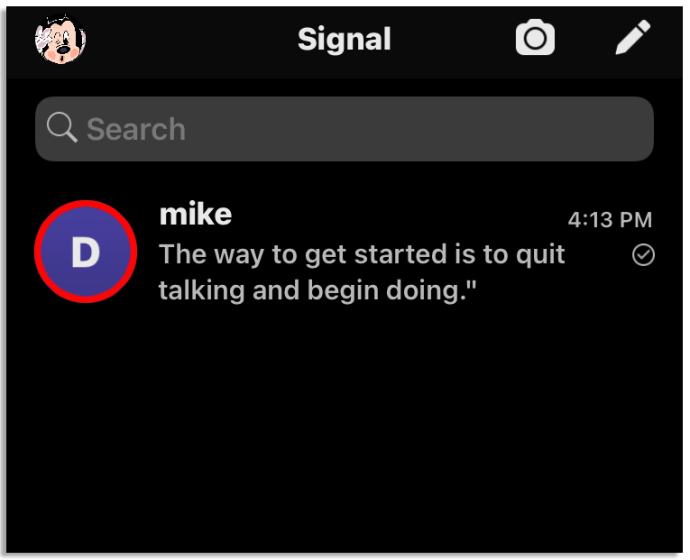
- ステッカー会話ボックスの右側にあるステッカーボタンをタップします。
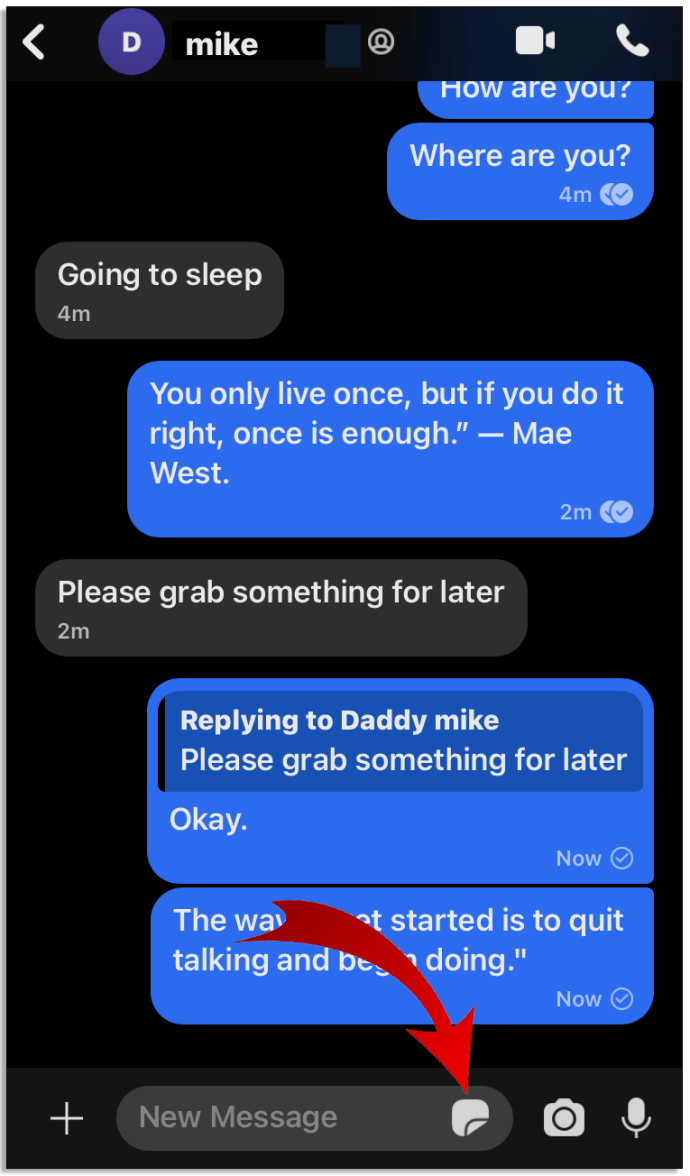
- 右上の「+」ボタンをクリックします。
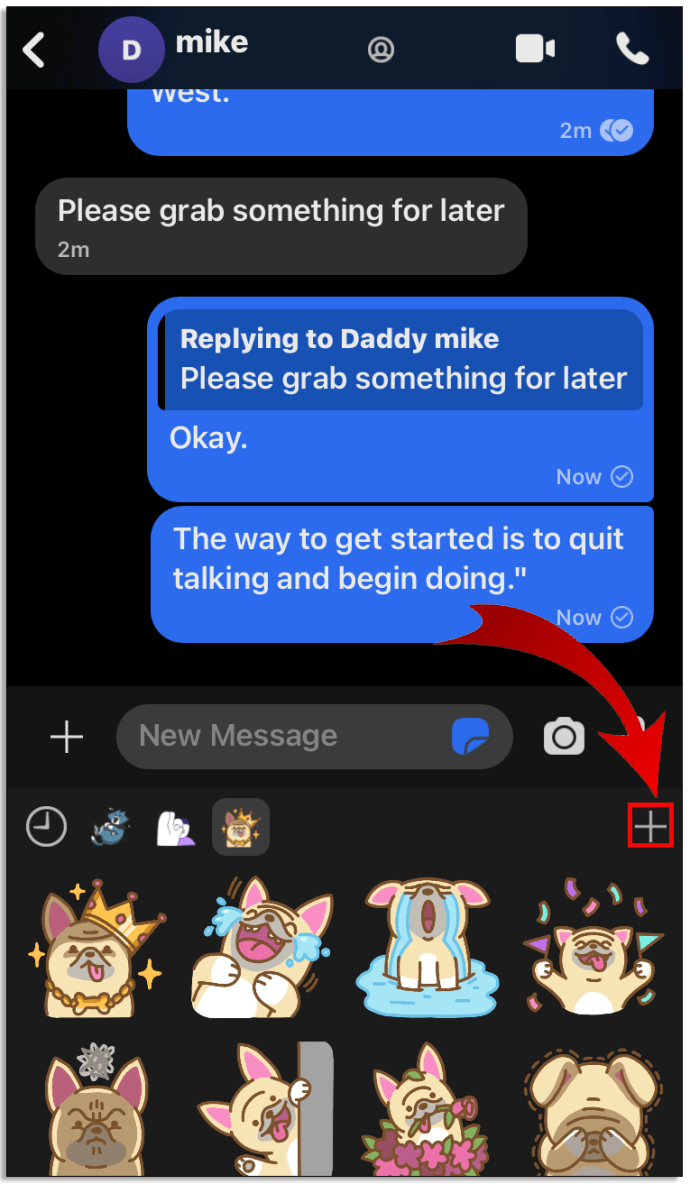
- 利用可能なステッカーのリストがあります。
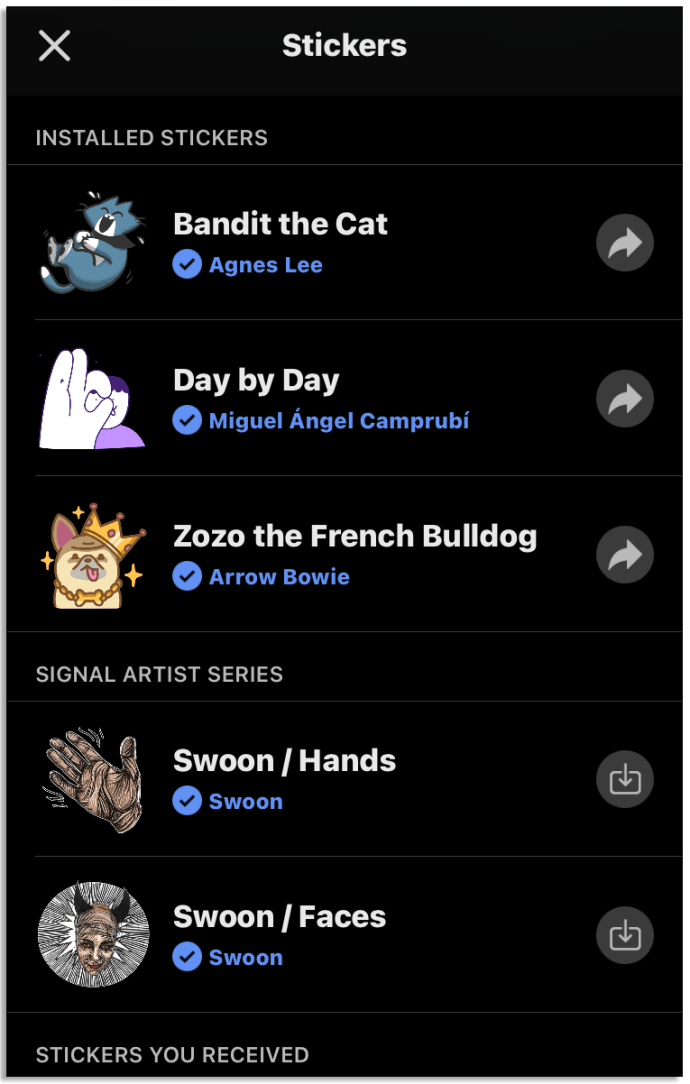
- 好きなものを選択し、その横にあるダウンロードボタンを押してください。
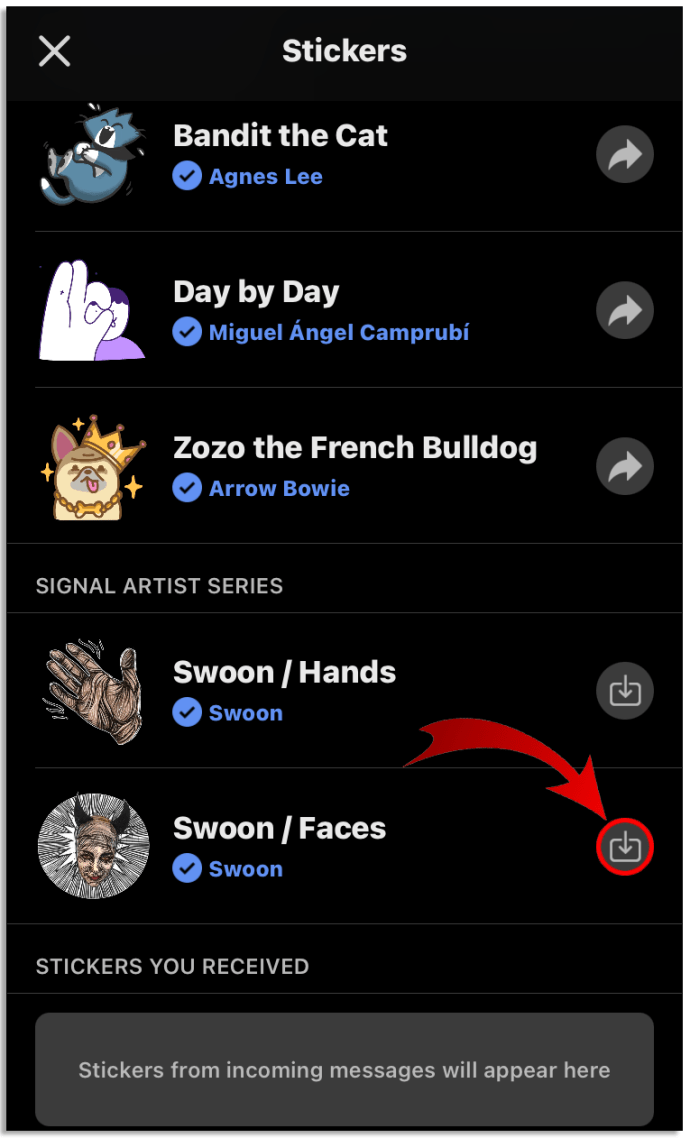
インストールが完了すると、新しいステッカーがステッカーセクションに表示されます。タップするだけで会話に追加できます。
信号の外でステッカーパックを共有する方法
一部のSignalユーザーは、他のメッセージングプラットフォームが誇る組み込みのステッカーがないことに混乱しています。彼らは、Signalstickersディレクトリからたくさんの新しいステッカーを追加する簡単な方法があることを知りません。彼らがしなければならないのは、ウェブサイトにアクセスして、好きなステッカーを見つけることだけです。
- 使用しているブラウザを開き、「シグナルステッカー」と入力します。
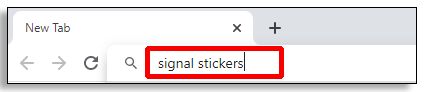
- signalstickers.com Webサイトを見つけて、それをクリックします。
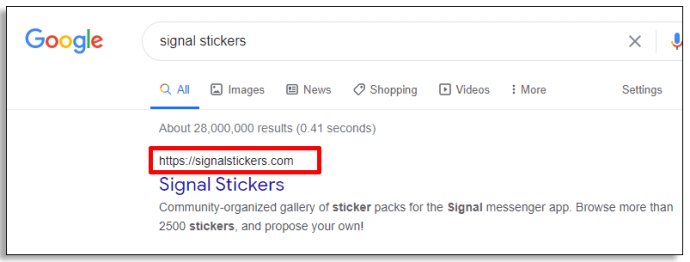
- ユーザーはここで通常のステッカーまたはアニメーションのステッカーを見つけることができます。お好きなステッカーをタップして、右上の「信号に追加」ボタンをクリックしてください。
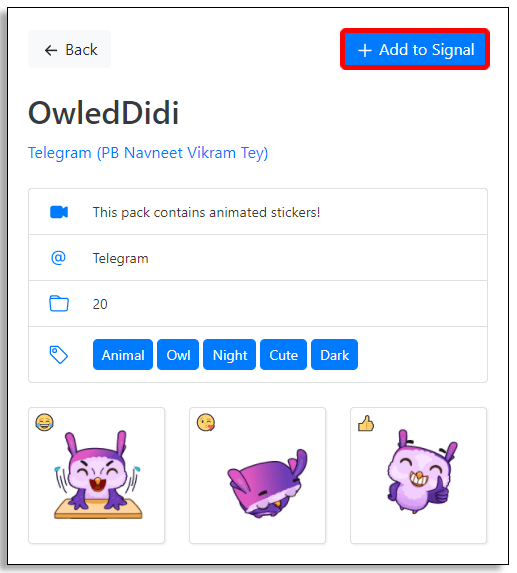
- 次に、「常に開くように設定」を選択します。
- 最後に、「インストール」をクリックします。
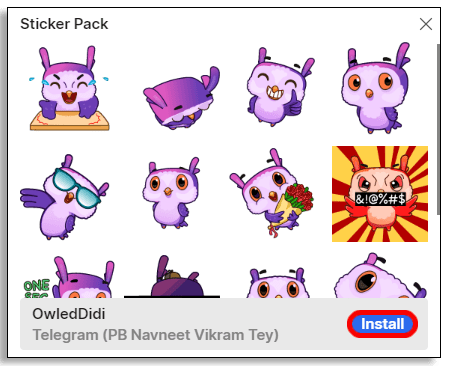
Signalアプリにこれらのステッカーが含まれるようになり、すぐに使用できるようになりました。
または、ユーザーは必要なステッカーを検索できます。
- 優先ブラウザを起動し、「信号ステッカー」を作成します。
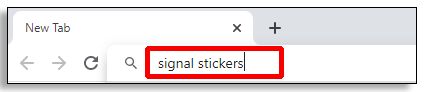
- signalstickers.comサイトをクリックします。
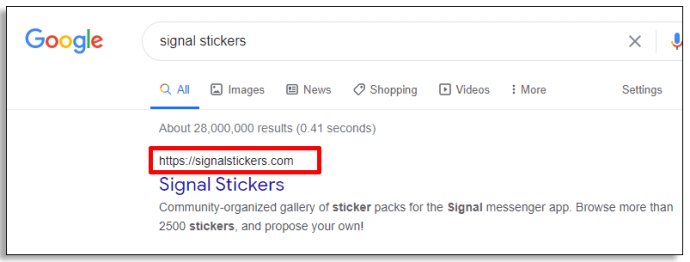
- Signalに追加するステッカーを入力します。最も人気のあるオプションは、「プライバシー」、「休日」などです。
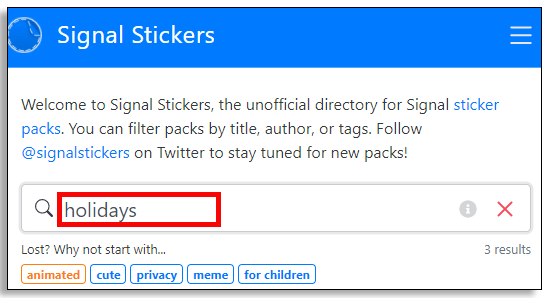
- お好きなステッカーをタップしてください。
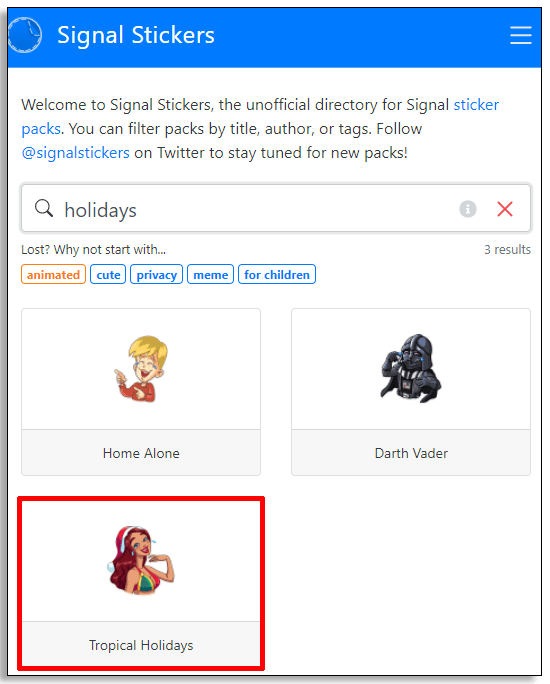
- 画面右上の「信号に追加」をクリックします。
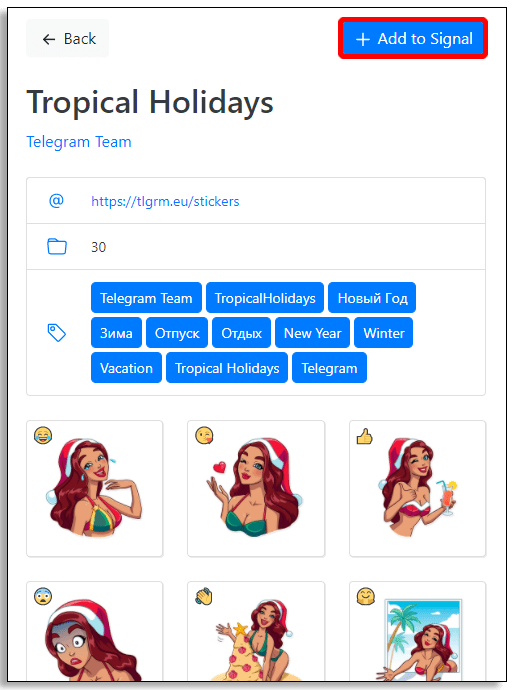
- 「常に開くように設定」を選択します。
- 「インストール」を押して終了します。
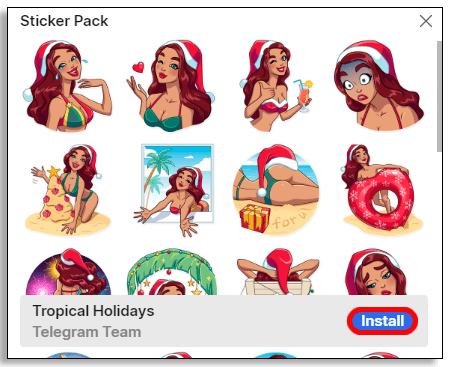
どうぞ!気に入ったステッカーを正常にインストールして、友達に送ることができます。
ステッカーパックを削除する方法は?
Signalユーザーがダウンロードしたステッカーパックが気に入らない場合は、簡単に削除できます。
- Signalを起動し、会話の1つを開きます。
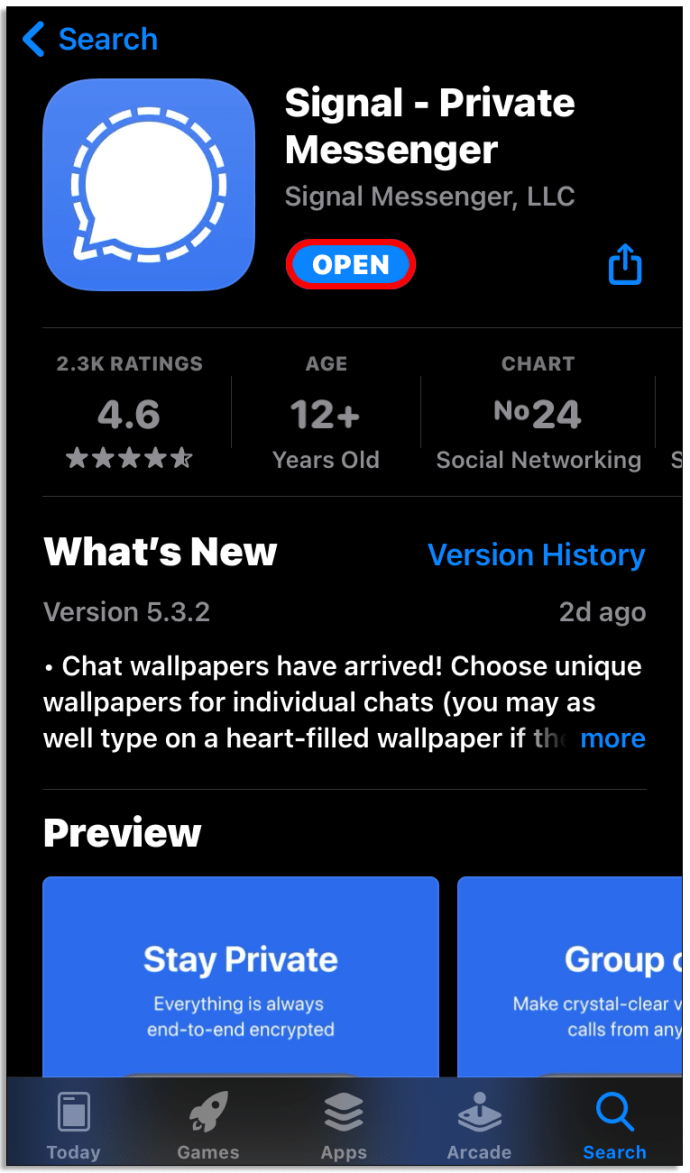
- ステッカーアイコンをタップします。
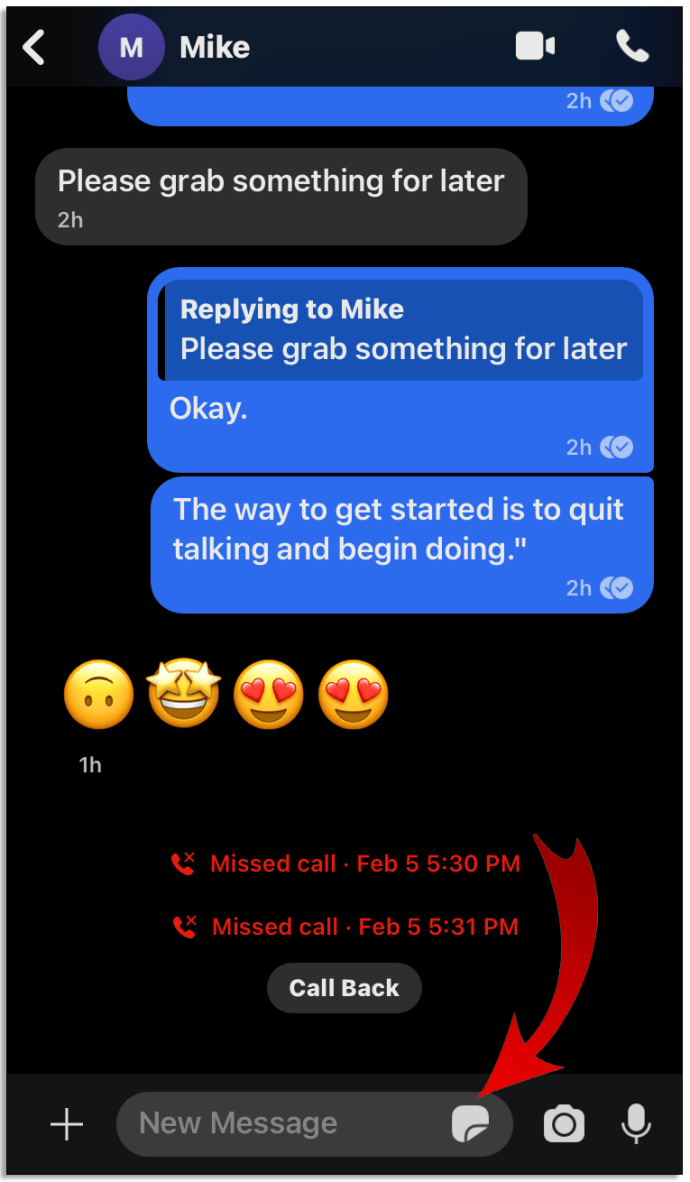
- 「+」アイコンをタップします。
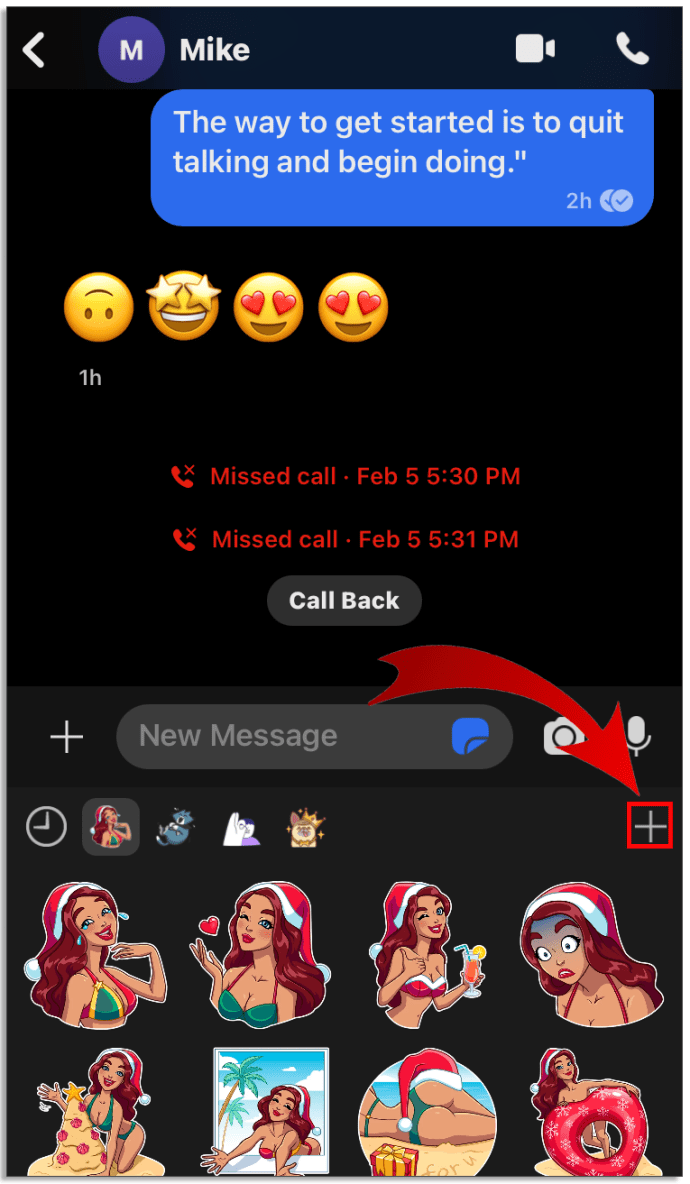
- 削除するパックを探します。
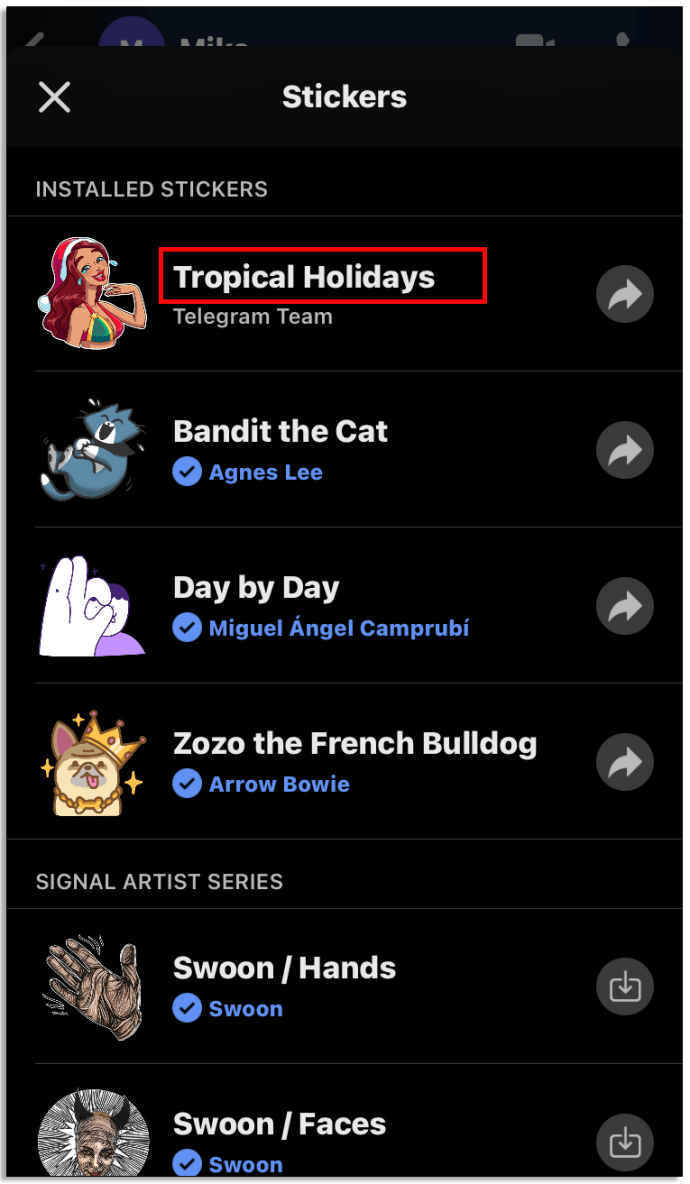
- X、アンインストールを選択するか、それをクリックします。
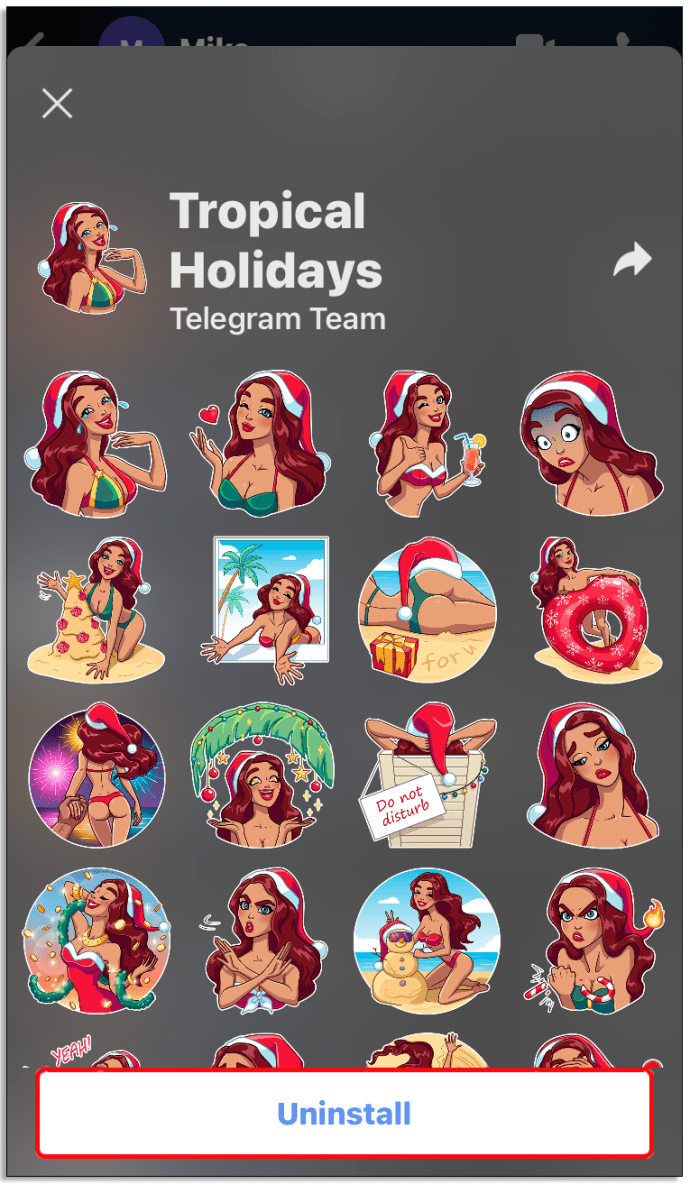
- パックを削除します。
カスタマイズされたステッカーを作成する方法は?
多くのSignalユーザーは、自分でステッカーパックを作成する方法があることを知りません。これにより、ユーザーは、Signalでは使用できないステッカーを使用できます。さらに、それは会話をより面白くします。秘訣は、コンピューターでこれを行う必要があるということです。使用するオペレーティングシステムに関係なく、手順は同じです。
- SignalのWebサイトを開き、コンピューターのバージョンをダウンロードします。

- それを起動し、QRコードがあることを確認します。
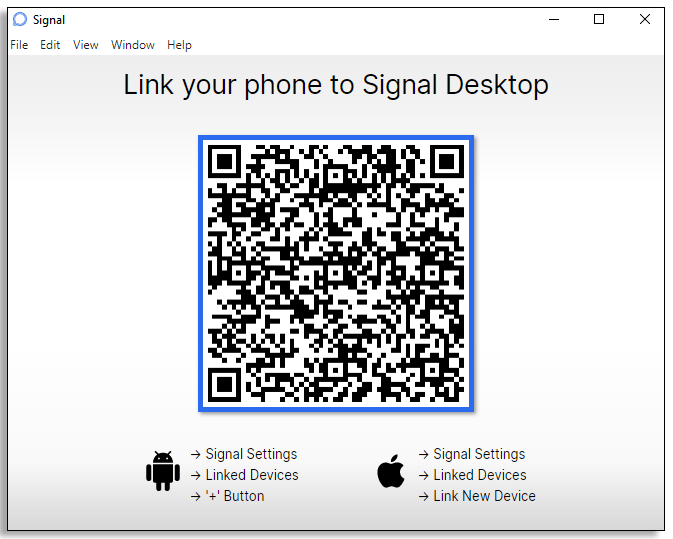
- スマートフォンでSignalを開き、[設定]に移動します。
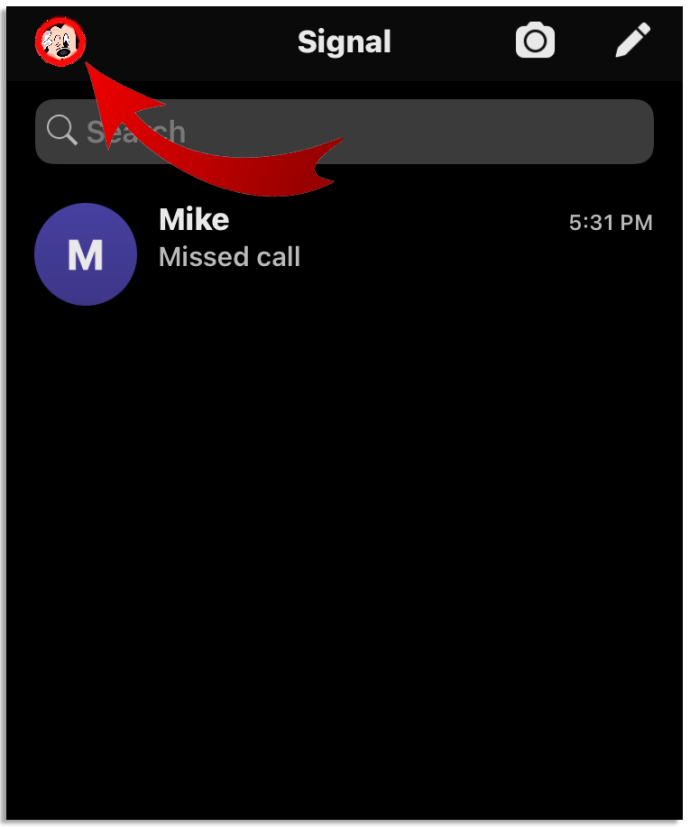
- 「リンクされたデバイス」を見つけます。

- QRコードをスキャンします。
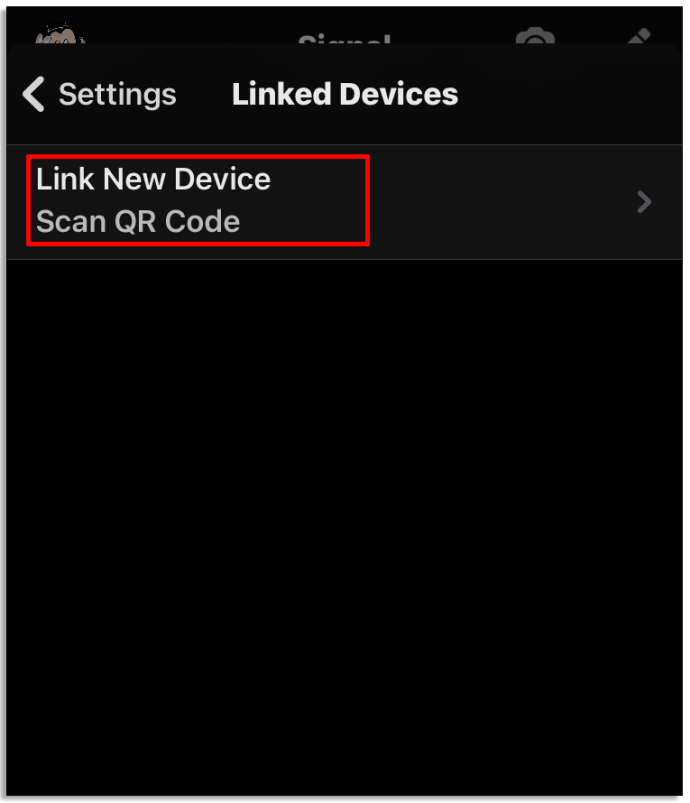
2つのデバイスをペアリングしたので、次はPNGステッカーをダウンロードします。
- 使用しているブラウザを開き、「ステッカーPNG」と入力します。
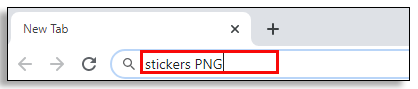
- stickpng.comサイトをタップします。
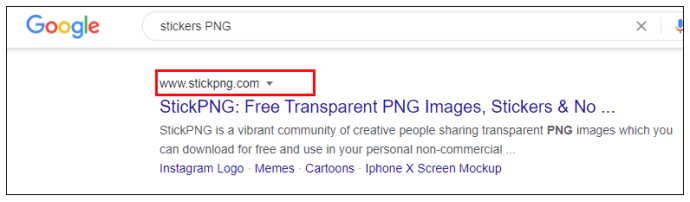
- 好きなステッカーを見つけてタップします。
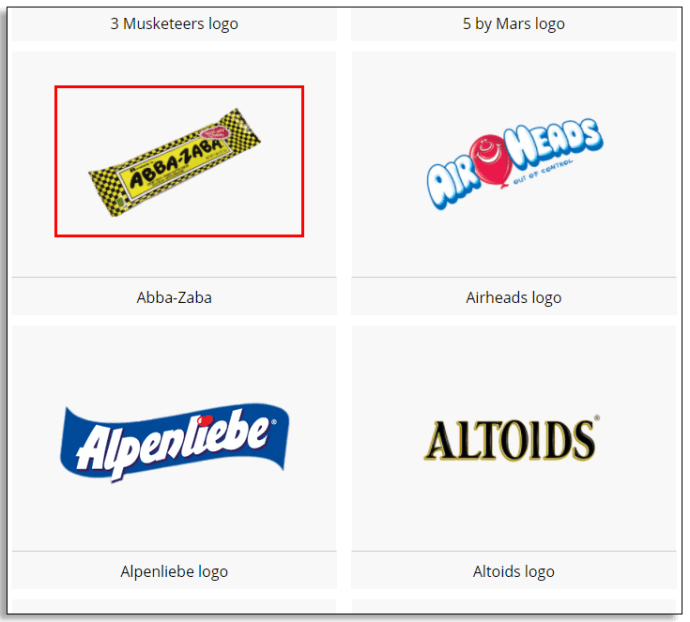
- 大きな青い「ダウンロード」ボタンをクリックします。
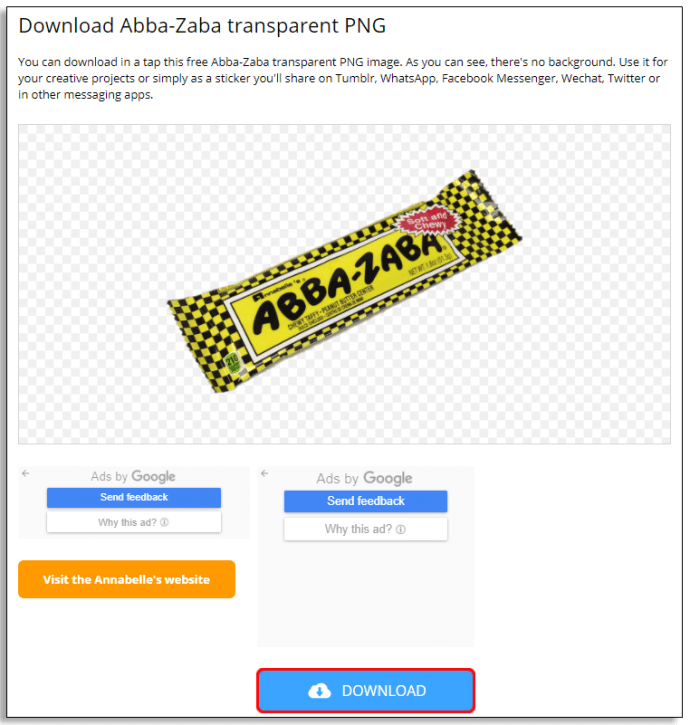
- あなたが好きな他のすべてのステッカーで繰り返します。
ステッカーをダウンロードしたら、独自のステッカーパックを作成する方法は次のとおりです。
- コンピューターでSignalを開き、ログインします。
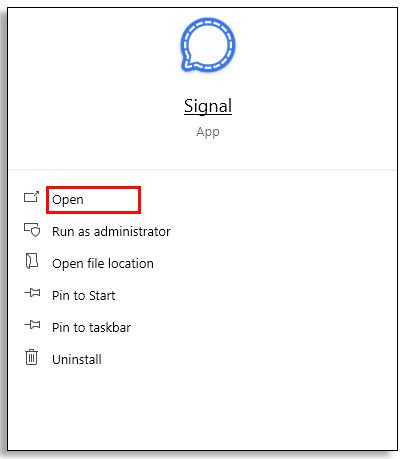
- 「ファイル」タブに移動し、「ステッカーパックの作成/アップロード」を選択します。
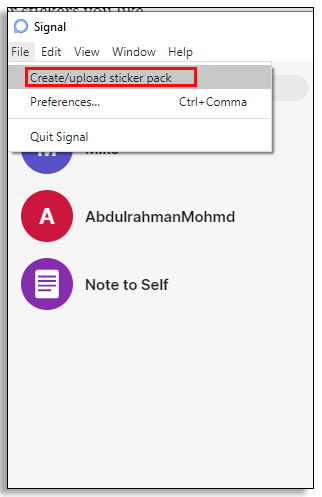
- 「+」アイコンをクリックして、ダウンロードしたPNGステッカーを追加します。
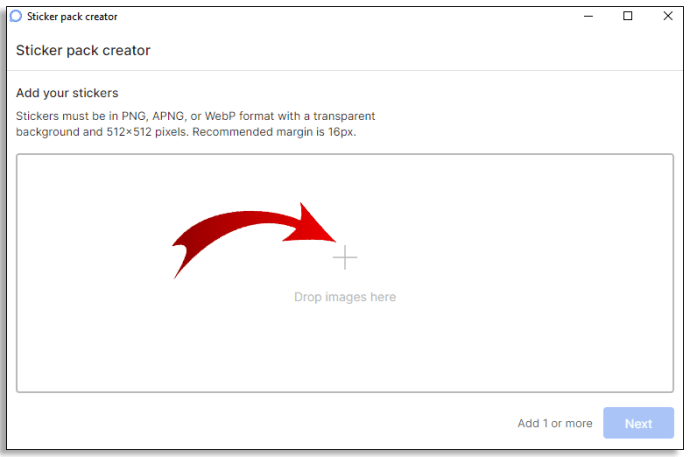
- ステッカーを再注文してください。
- カーソルを合わせると、明るいテーマと暗いテーマでどのように表示されるかを確認できます。
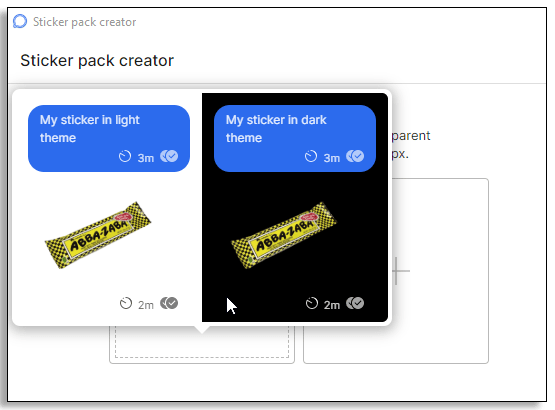
- 「次へ」をタップします。

- 最初のステッカーの右側にある絵文字ボタンを押します。

- そのステッカーに絵文字を割り当てます。
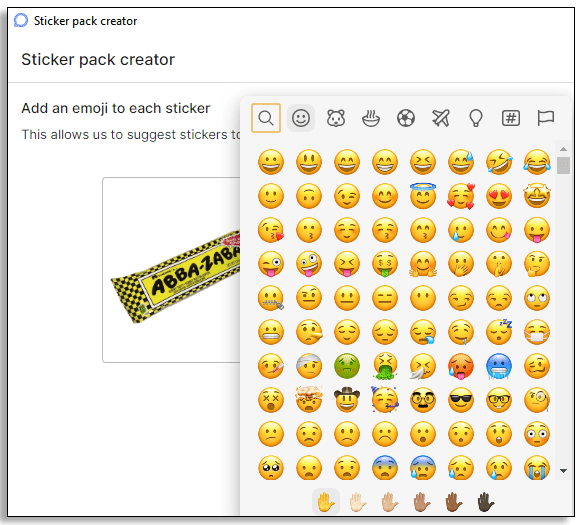
- 他のすべてのステッカーについても繰り返します。
- 完了したら、[次へ]をタップします。
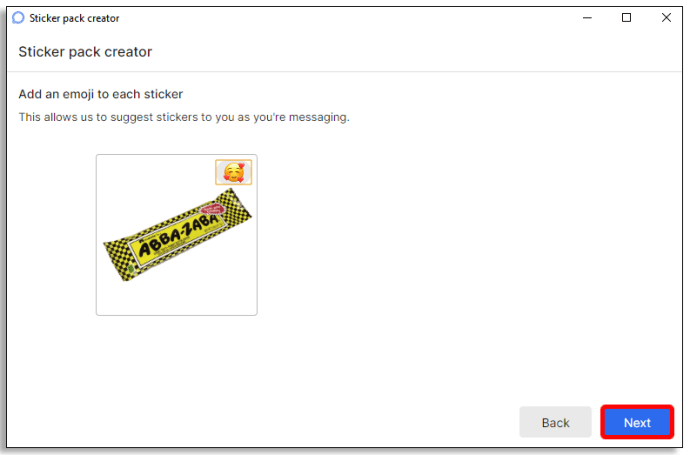
- ステッカーパックの名前と作者の名前を書いてください。
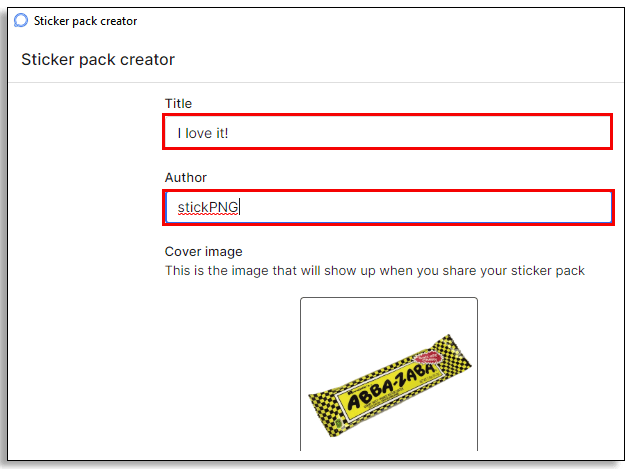
- 「次へ」をクリックします。
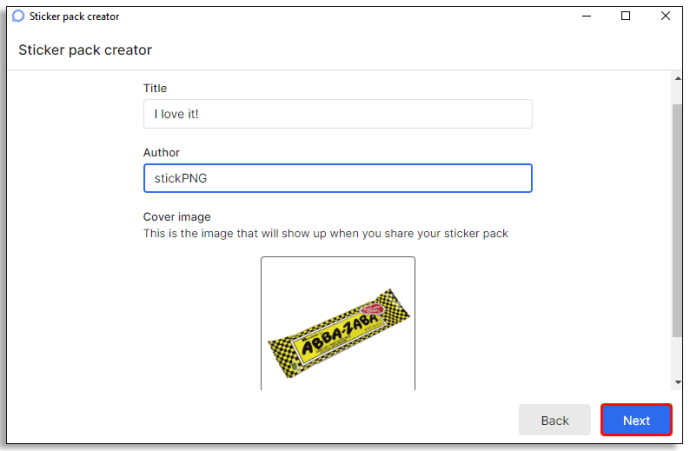
- 「アップロード」をクリックして、パックをアップロードすることを確認します。
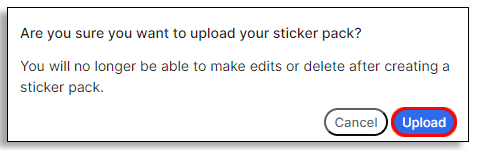
ノート:アップロードする前に、カスタマイズされたステッカーパックに満足していることを確認してください。アップロード後に編集する方法はありません。
ステッカーパックがアップロードされたら、次のように使用します。
- 電話でSignalを起動します。
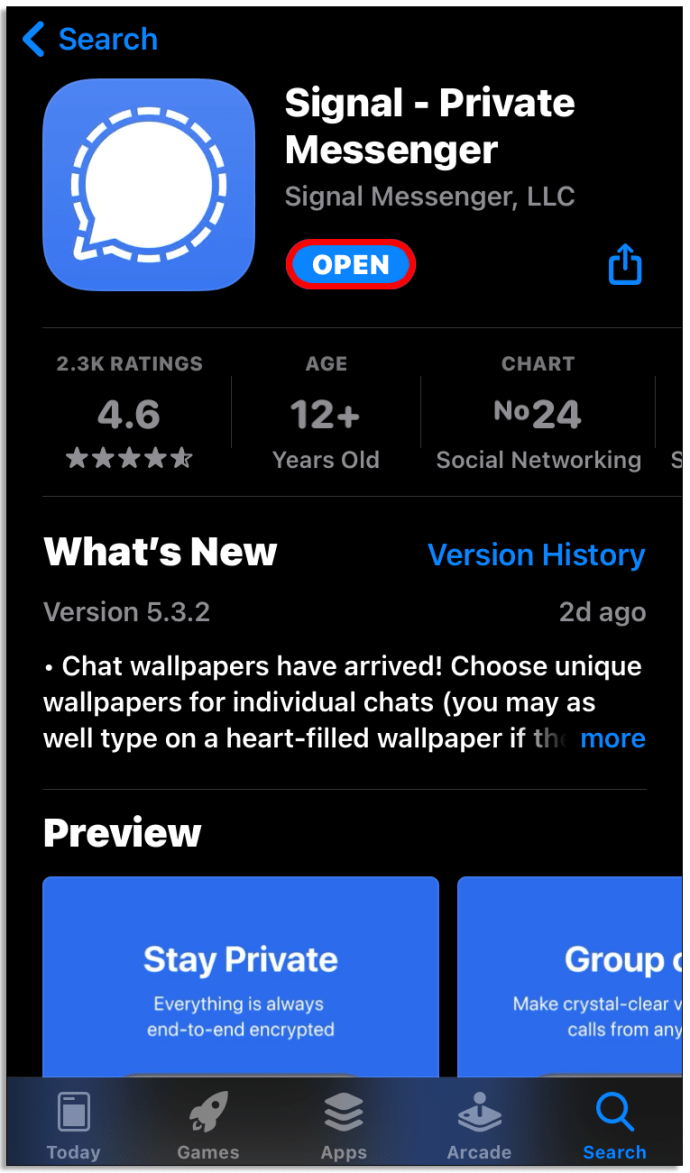
- Androidユーザーは左側のステッカーアイコンをタップする必要があり、iPhoneユーザーは右側のアイコンをクリックする必要があります。
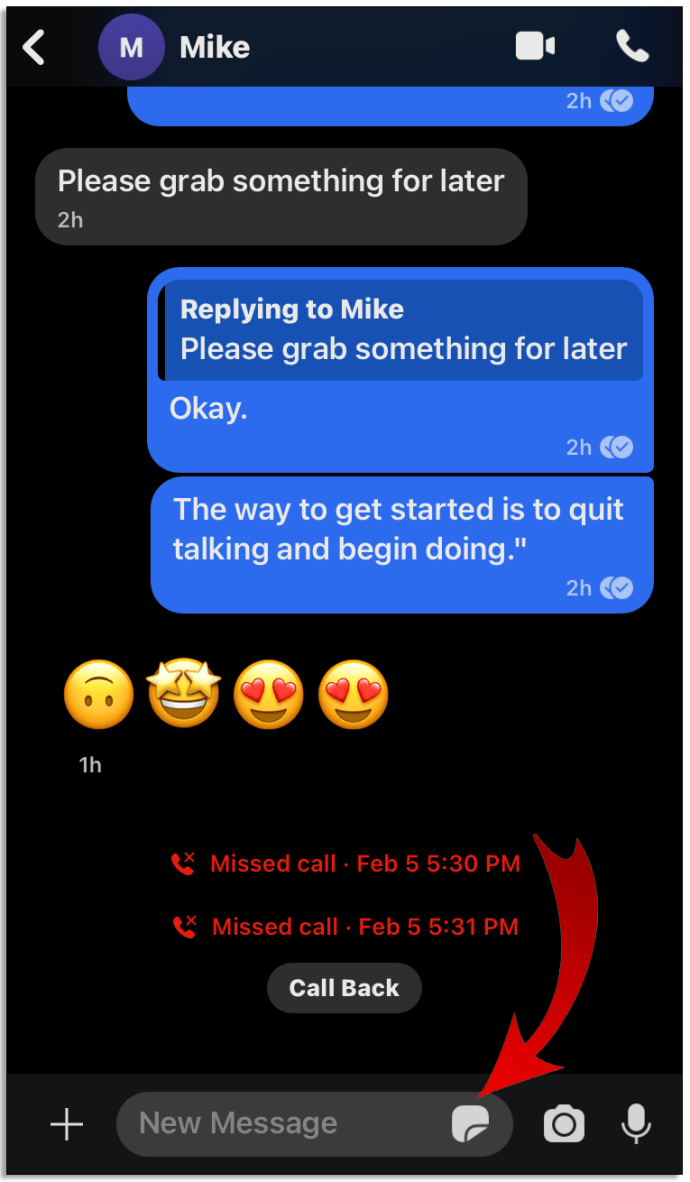
- Androidユーザーは、ステッカーを追加する前にステッカーアイコンを選択する必要があります。 iPhoneユーザーは「+」ボタンをタップするだけです。
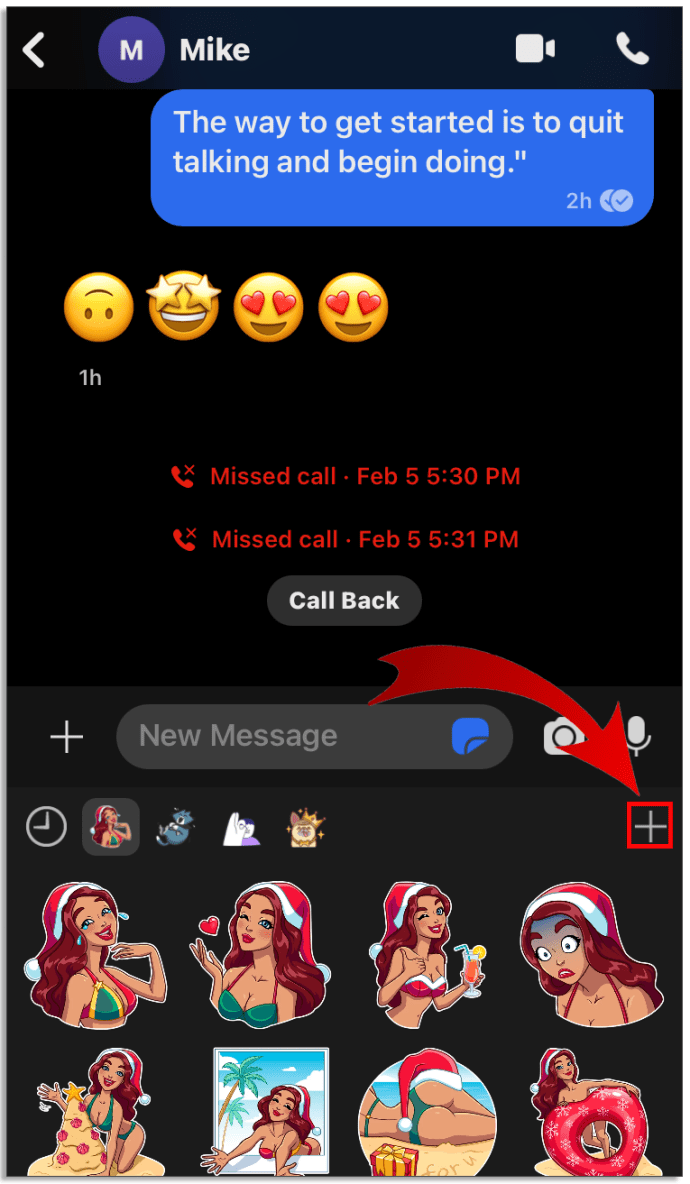
- 作成したステッカーパックを見つけてタップします。
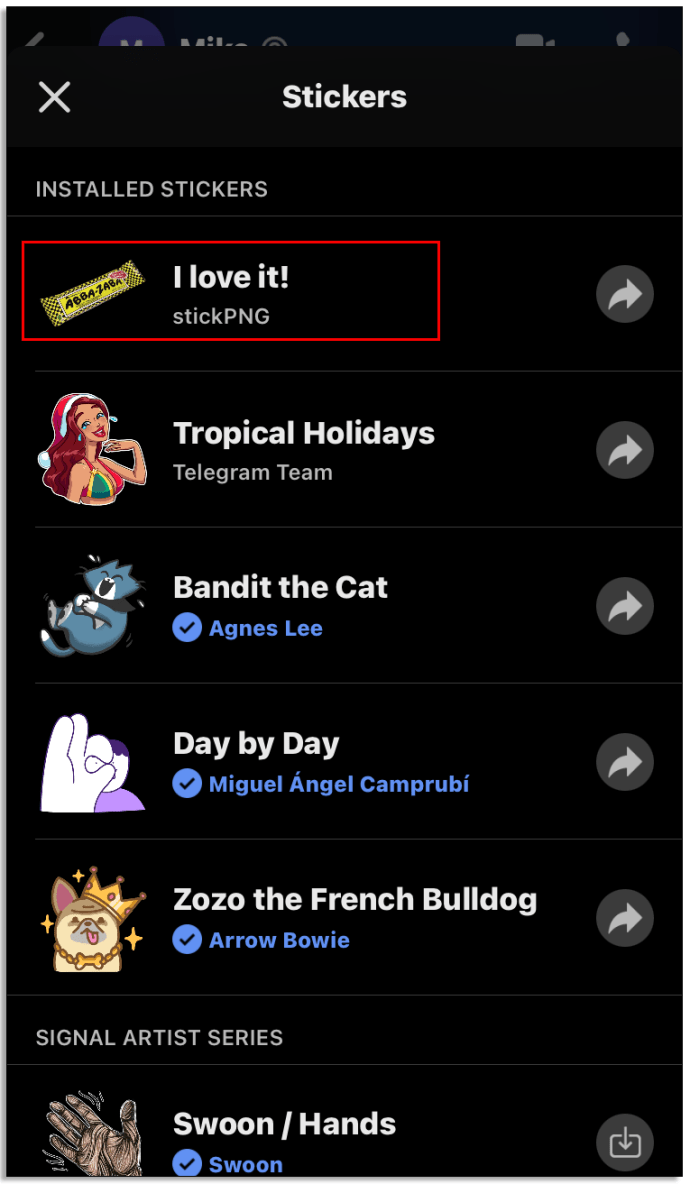
- 必要なステッカーを選択して押すと、会話に送信されます。
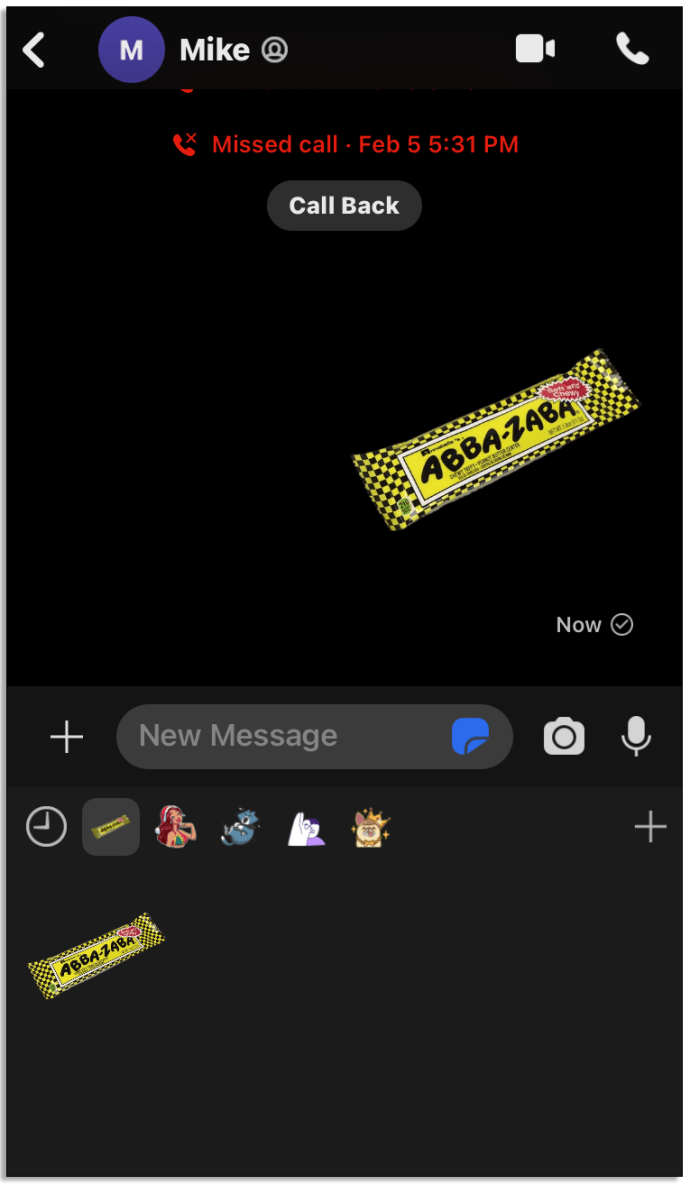
その他のFAQ
シグナルステッカーは安全ですか?
はい、そうです。 Signalはエンドツーエンドの暗号化を使用します。つまり、メッセージとステッカーは暗号化されます。メッセージとステッカーはどちらも、ユーザーが送信してから他のユーザーに届くまでは、理解できない文字のように見えます。
他のユーザーが私のステッカーを使用している場合、私の名前を見ることができますか?
スターターパックを作成したときに自分の名前を書いた場合、他のユーザーはそのスターターパックを使用したときにその名前を見ることになります。そのため、名前を正しく入力することが重要です。
ステッカーパックを作成するためにPNGファイルを使用するだけでよいですか?
いいえ、ユーザーはWebPファイルを使用することもできます。ただし、一般的なステッカーパックの要件がいくつかあります。たとえば、各ステッカーは最大300KiBである必要があります。パックごとに200枚のステッカーしかありません。他のいくつかのプラットフォームと比較すると、これは多数です。
必須ではありませんが、Signalは、マージンが各エッジの周囲16ピクセルであることを示唆しています。また、ステッカーを目立たせるため、背景を透明にすることをお勧めします。
他の人は私のステッカーパックをどのように見ることができますか?
他のSignalユーザーがパックからステッカーまたはパックへのリンクを受け取ると、他のユーザーはあなたのステッカーを見ることができます。
信号に電話の絵文字を追加するにはどうすればよいですか?
Signalは絵文字システムを使用しています。ただし、ユーザーがスマートフォンに付属の絵文字の使用に切り替えたい場合は、次の方法で切り替えます。
•スマートフォンでアプリを起動します。
•プロファイルアイコンをクリックします。
•「チャットとメディア」を選択します。
•[チャット]オプションで、ボタンを切り替えて電話の絵文字を有効にします。
ステッカーの送信が簡単に
ご覧のとおり、Signalの会話にステッカーを追加することはそれほど難しくありません。アプリに付属の新しいステッカーパックを追加したり、独自のステッカーパックを作成して他のユーザーを驚かせたりすることもできるようになりました。その上、メッセージと同じように、すべてのステッカーが暗号化されます。
Signalをもう試しましたか?いかがですか?ステッカーパックを作成するのはどうですか?他のユーザーへのアドバイスはありますか?以下のコメントセクションであなたの経験について教えてください。